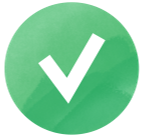Выбор сервиса проверки позиций сайта: Что учесть перед покупкой?
Составить мнение о сервисах для проверки позиций, доступных на рынке, часто помогают видеообзоры. Однако принимать решение, основываясь только на отзывах и обзорах, не стоит. Информация в них быстро устаревает, они не раскрывают всех тонкостей работы и могут упускать из вида интересные для вас функции.
Только протестировав сервисы съема позиций самостоятельно, можно понять, какой из них подходит вам лучше всех. А чтобы извлечь максимум пользы из своего тестового периода и принять решение о покупке, лучше прикинуть заранее, какие возможности проверять и на что обращать внимание.
Эту статью лучше читать, открыв свой проект SE Ranking на соседней вкладке. Если у вас его еще нет, зарегистрируйте пробный аккаунт и создайте проект.
В этой статье мы ответили на вопросы, которые задавали пользователи SE Ranking во время ознакомления с нашим сервисом. Читайте и составляйте свой план работ на пробный период! Надеемся, что опыт наших пользователей поможет вам выяснить, что умеют инструменты проверки позиций и насколько они удобны.
Поисковые тренды и прогнозы
Как быстро обнаружить проблемы с ранжированием?
Анализировать колебания позиций и других показателей помогает визуализация данных. Проверьте, есть ли в инструменте мониторинга позиций удобный дашборд с графиками и диаграммами. Посмотрите, какие данные в них отражены и можно ли быстро перейти к просмотру более подробной информации.
В SE Ranking основные данные по ранжированию доступны в модуле «Позиции». Сводный дашборд по ним вы найдете в разделе «Обзор». Графики на дашборде интерактивны и позволяют настраивать отображение данных, а также открывать таблицы с отфильтрованными данными в новой вкладке.
Первое, что вы видите на дашборде, — это графики видимости сайта в поисковике, динамики средней позиции и распределения позиций в выдаче. При наведении курсора на графиках всплывают подсказки, которые помогают их интерпретировать.
Если вы настроите передачу данных из Google Аналитики в SE Ranking, на дашборд добавится график общей динамики органического трафика вашего сайта. Подробная же информация о трафике и его распределении по страницам и ключевым словам доступна в модуле «Аналитика и трафик».
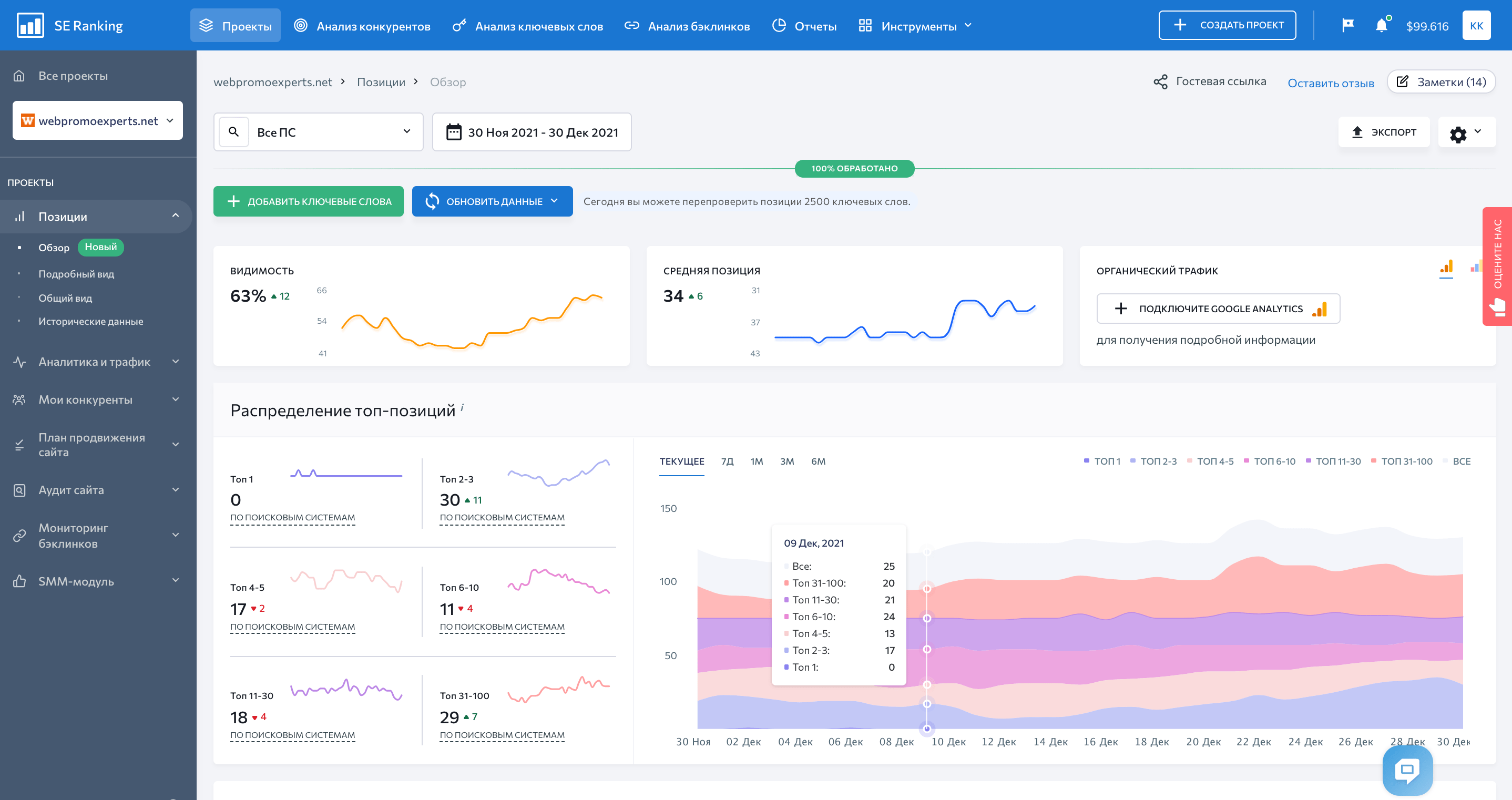
Далее на дашборде вы найдете раздел «Ключевые слова в поисковой выдаче», посвященный изменениям позиций сайта в различных сегментах поисковой выдачи. Вы увидите процент ключей, по которым позиции улучшились, ухудшились или остались без изменений с момента последней проверки.
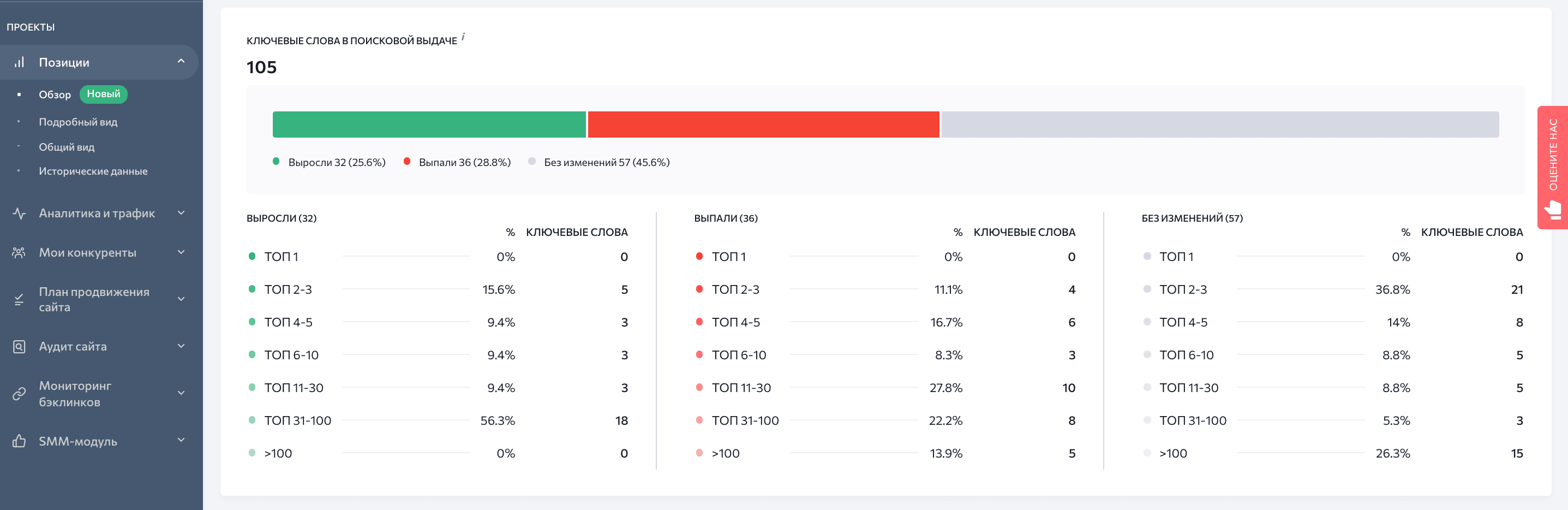
Например, вы можете быстро проверить, какие именно ключевые слова выпали из ТОП 2–3. Кликните на соответствующую строку дашборда — и в новой вкладке браузера откроется таблица раздела «Подробный вид» модуля «Позиции», в которой будут отфильтрованы ключевые слова, которые потеряли позиции.
Таблица «Обзор ключевых слов» показывает, по каким ключевым словам ваш сайт занимает лучшие позиции, по каким позиции растут, а по каким падают. Вы можете отсортировать ключевые слова по видимости или прогнозу трафика. А также вы можете фильтровать таблицу так, чтобы просматривать данные для отдельных групп ключевых слов.
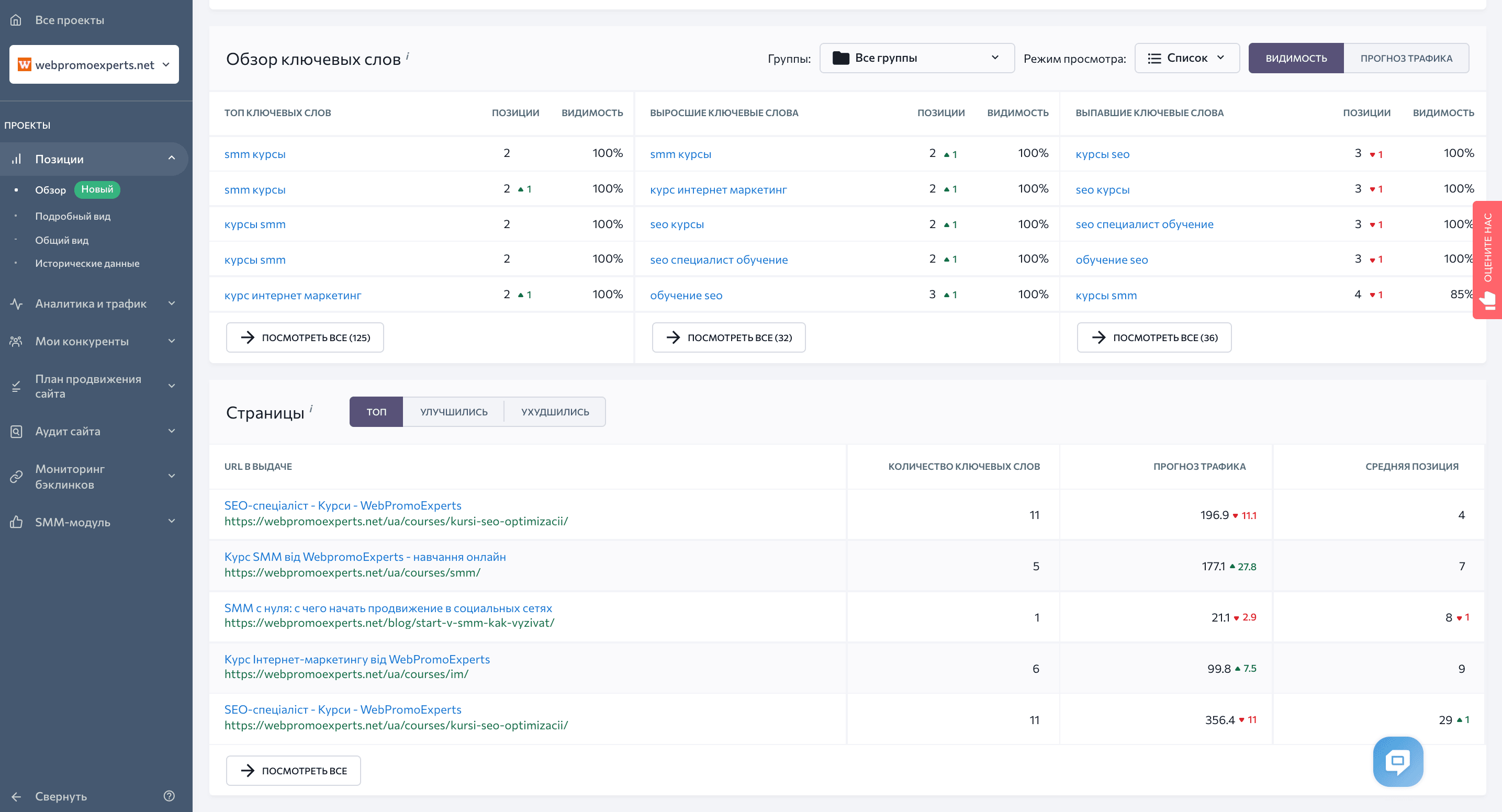
В таблице «Страницы» вы можете аналогичным образом узнать, какие страницы занимают лучшие позиции, растут или падают в выдаче. На дашборд вынесены пять наиболее важных URL-адресов в каждой категории. Нажмите «Просмотреть все», чтобы открыть таблицу позиций раздела «Подробный вид», отсортированную по URL в выдаче.
Как отследить влияние обновлений поисковых алгоритмов на позиции сайта?
Обновления алгоритмов поисковиков приводят к перестановкам в выдаче. Обязательно проверьте, может ли сервис съема позиций помочь вам их отслеживать — например, добавлять о них заметки и видеть их в отчетах.
Пользуясь SE Ranking, вы не пропустите ни одного существенного обновления алгоритмов Google. Информация о них добавляется в инструмент автоматически в виде заметок. В графиках модуля «Позиции» заметки отображаются в виде значков на шкале времени. Благодаря этому вам легче понять, повлияли ли обновления поисковиков на позиции сайта и другие показатели.
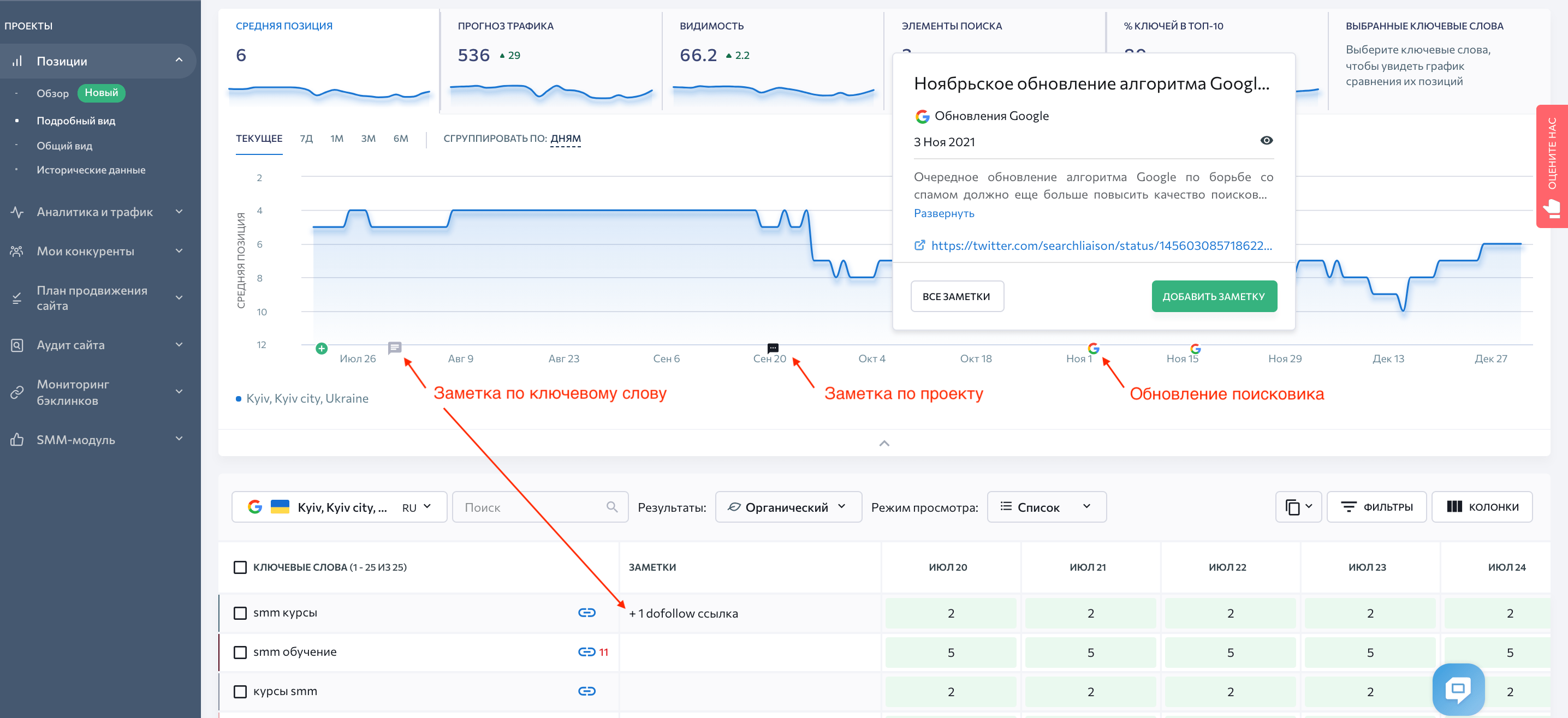
Наведите курсор на значок заметки на графике — и во всплывающем окне появится информация по ней. Кликнув на кнопку «Все заметки», вы перейдете на вкладку «Заметки» к общему списку:
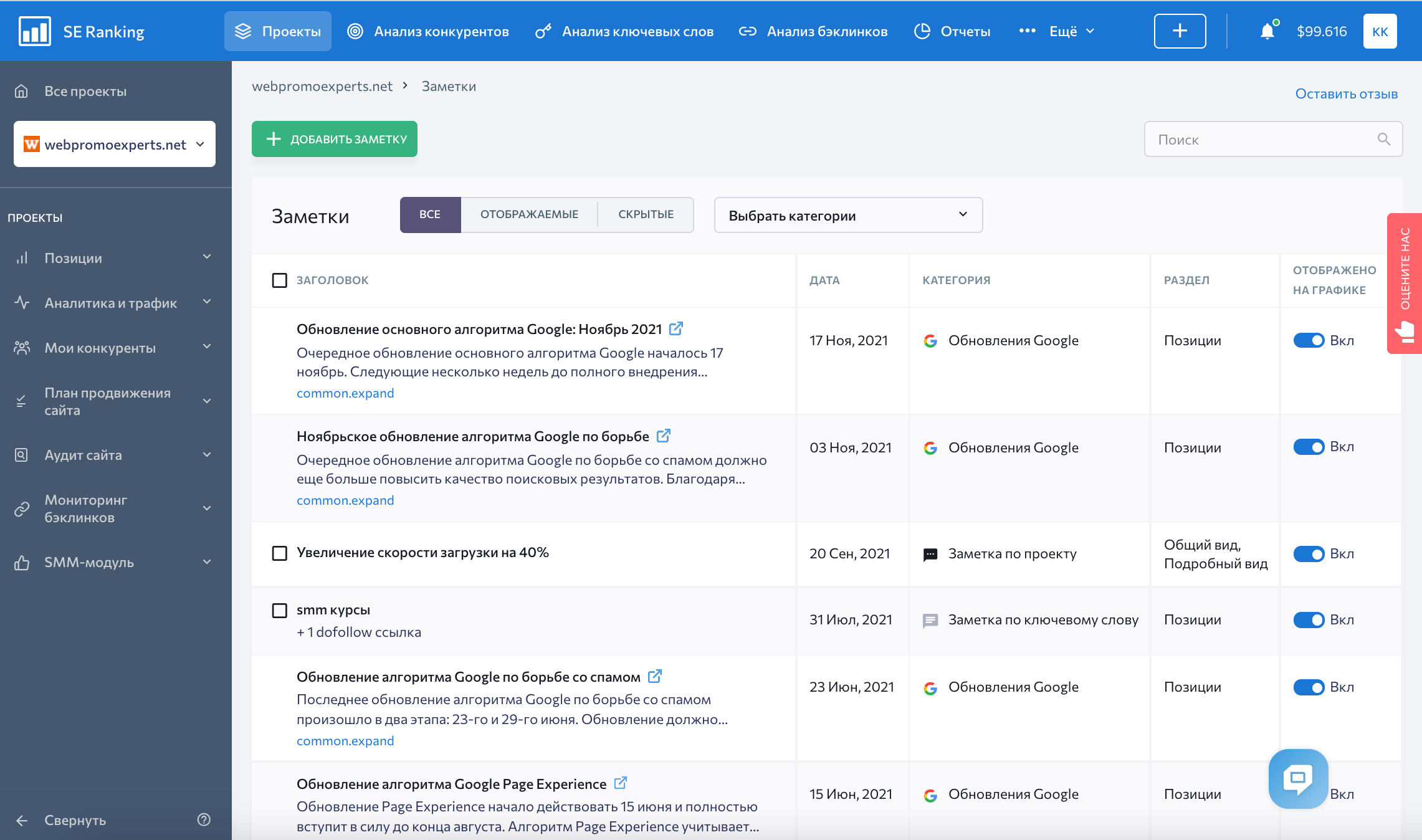
Важно отметить, что вы можете создавать и собственные заметки по проекту или отдельным ключевым словам, а также управлять их отображением на графиках в модуле «Позиции».
SEO-инсайты
Как быстро отслеживать рост и падение позиций?
При проверке позиций вас в первую очередь интересует то, насколько они изменились за определенный период времени. Но если список ключевых слов большой, довольно сложно отследить все ключи, по которым изменились позиции. Вам понадобятся специальные фильтры, которые позволят быстро найти ключи, требующие внимания.
В SE Ranking вы сразу видите количество ключевых слов, по которым изменились позиции с момента последней проверки. В поле «Изменения» над таблицей выберите одно из значений, чтобы отфильтровать список ключевых слов, по которым сайт поднялся или опустился в выдаче. Чтобы сбросить фильтр, выберите «Все» в поле «Фильтры позиций».
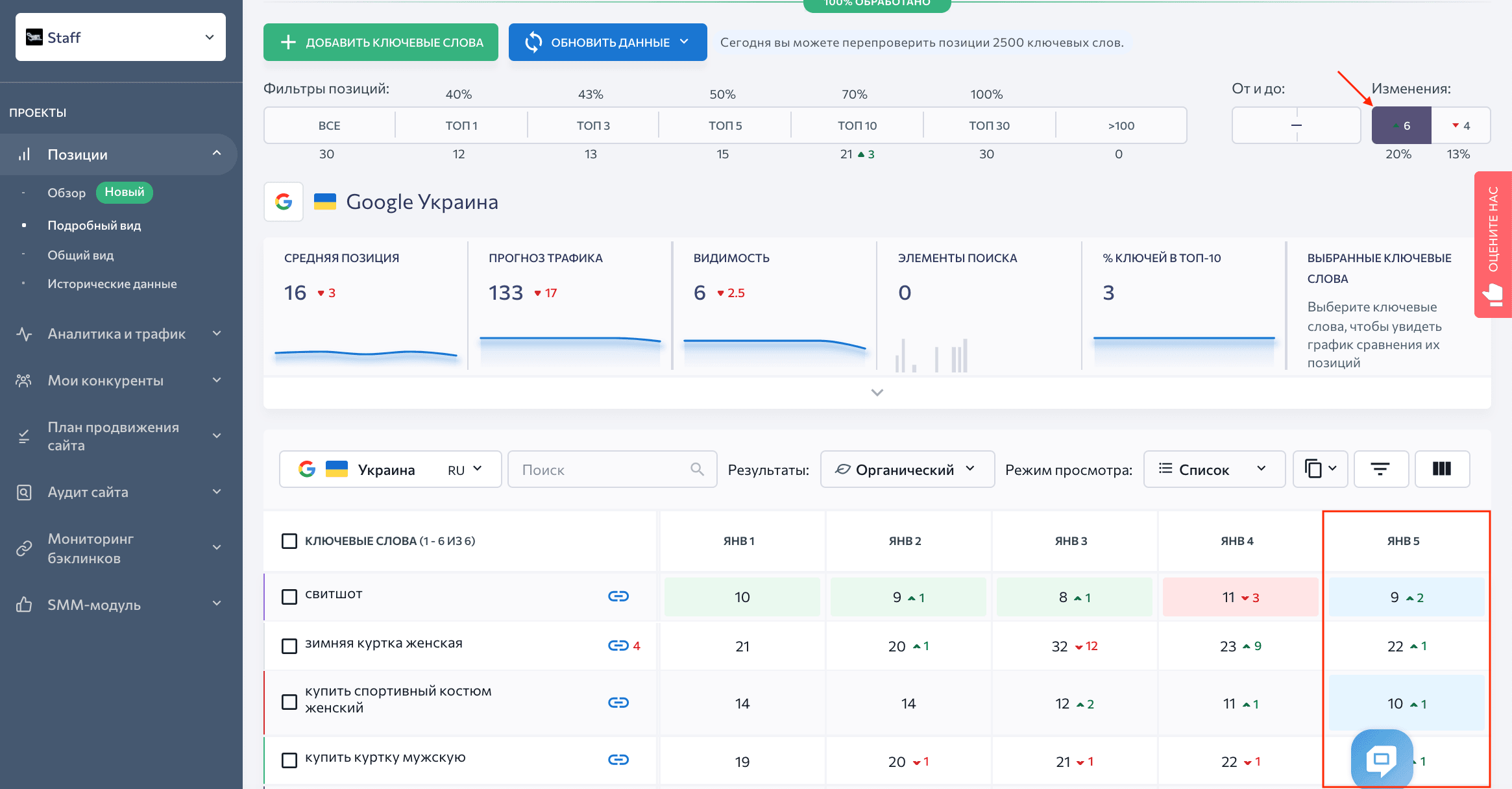
Чтобы проанализировать изменения не с момента последней проверки, а с определенной даты, включите отображение столбца «Динамика». Выберите диапазон дат в календаре — и вы увидите, насколько ваши страницы поднялись или опустились в выдаче за этот промежуток времени.
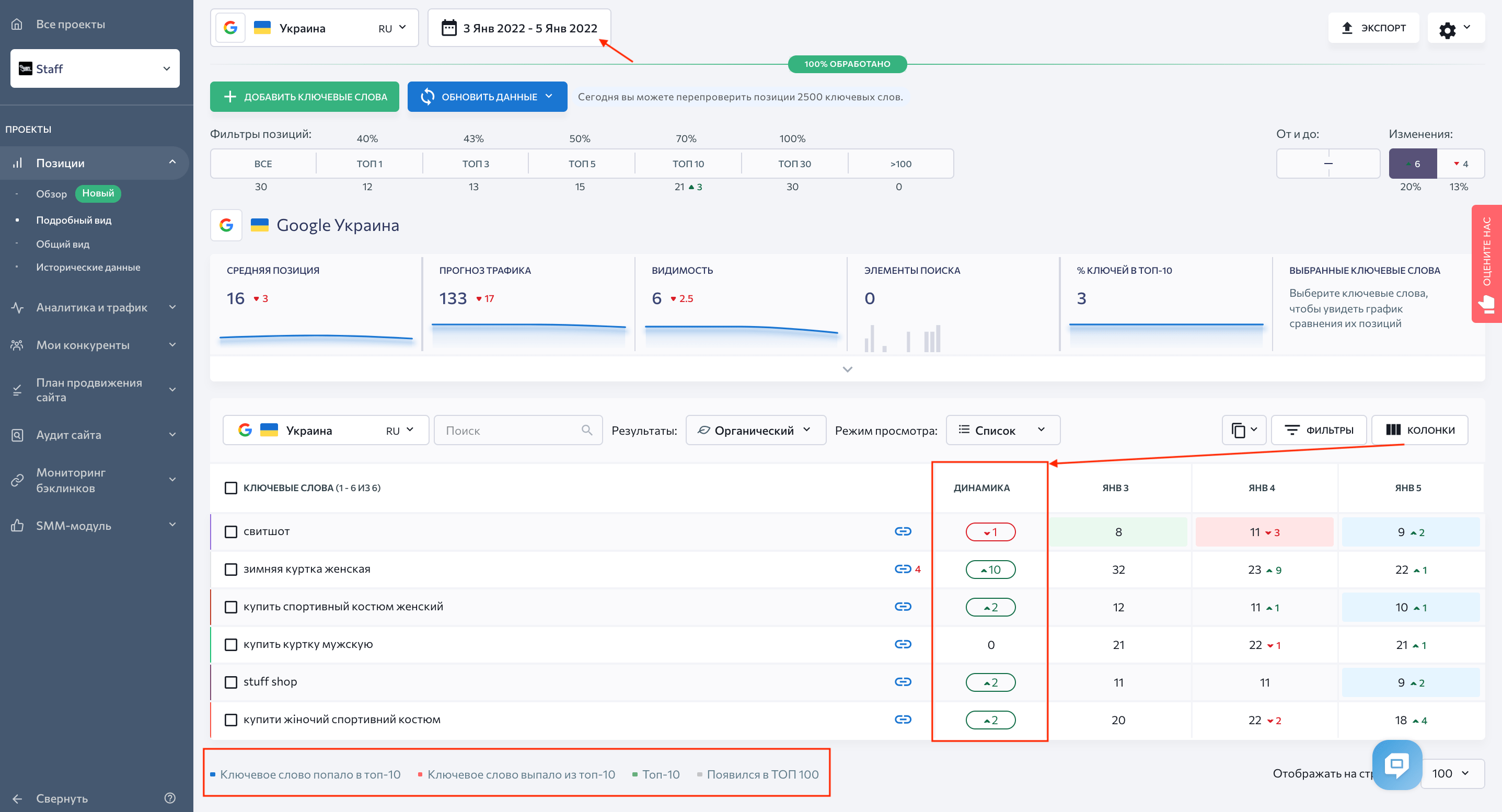
Анализируя изменения позиций, обратите внимание на пороговые значения — ячейки таблицы с ними будут обозначены цветом. Ключи, по которым ваш сайт сидит в ТОП-10, выделены зеленым, вошел в ТОП-10 — синим, выпал из ТОП-10 — красным. Если вас интересует только ТОП-3, ТОП-5 или ТОП-10, выберите соответствующий фильтр позиций над таблицей и просматривайте нужный сегмент выдачи.
Как обнаружить каннибализацию ключевых слов?
Несколько ваших страниц могут ранжироваться по одному и тому же ключевому слову. По умолчанию сервисы снимают позиции для той страницы, которая ранжируется выше остальных. Если такой страницей является не та, которую вы хотите видеть по этому ключу, то вы имеете дело с каннибализацией.
В SE Ranking вы можете проверить, для какой страницы сняты позиции. Наведите курсор на значок ссылки рядом с ключевым словом — и вы увидите конкретный URL-адрес, или несколько URL, если страницы вашего сайта конкурируют и время от времени меняются позициями в поисковой выдаче.
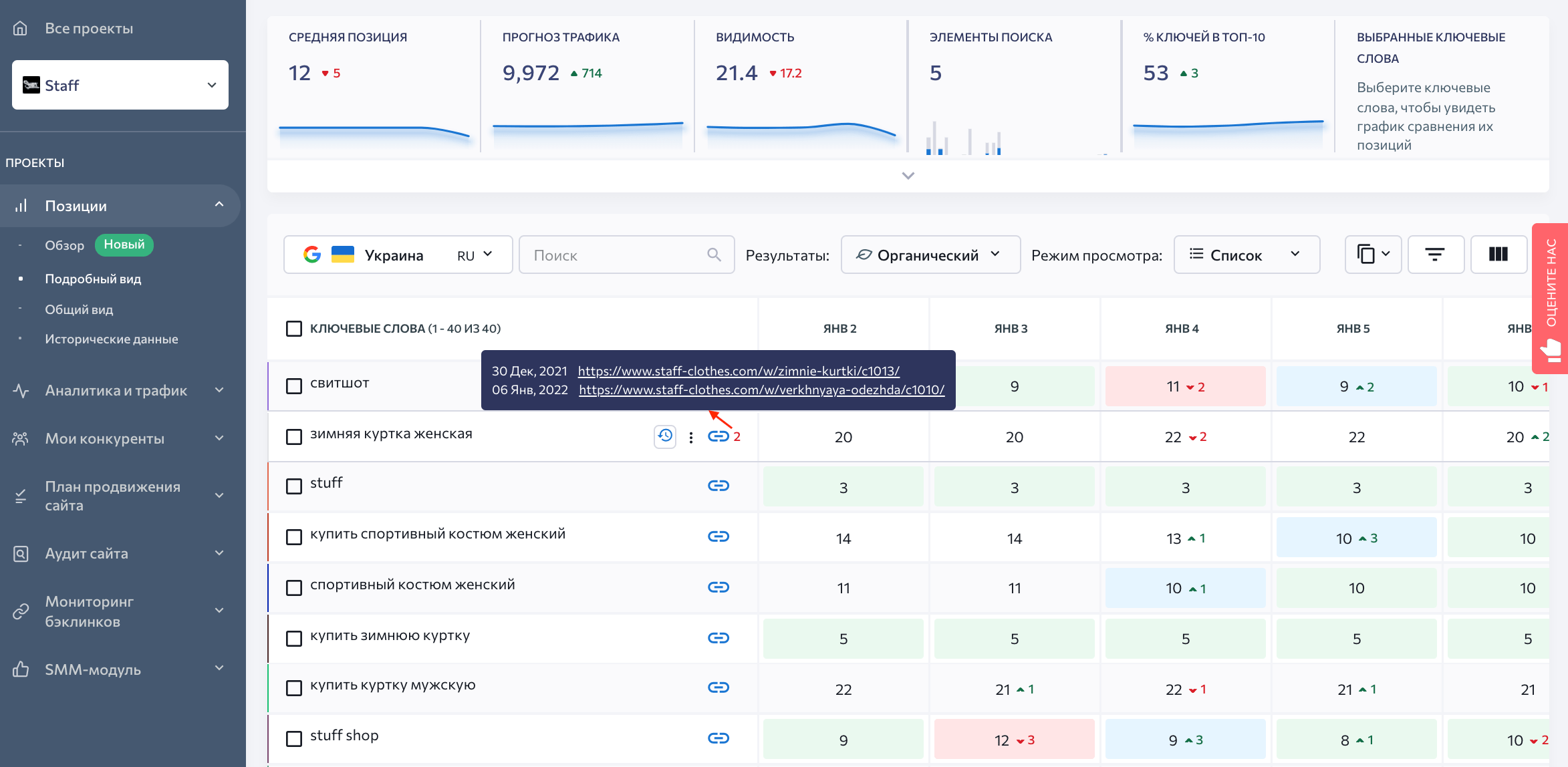
Не волнуйтесь: не нужно наводить курсор возле каждого ключевого слова, чтобы обнаружить все проблемы с каннибализацией. Вместо этого используйте функцию «Целевой URL» — и система будет маркировать ключевые слова, по которым ранжируется не та страница. Чтобы функция заработала, определите желаемые URL-адреса для каждого ключа в списке: выберите запрос или группу запросов в таблице и назначьте целевой URL, выбрав соответствующую опцию в выпадающем меню.
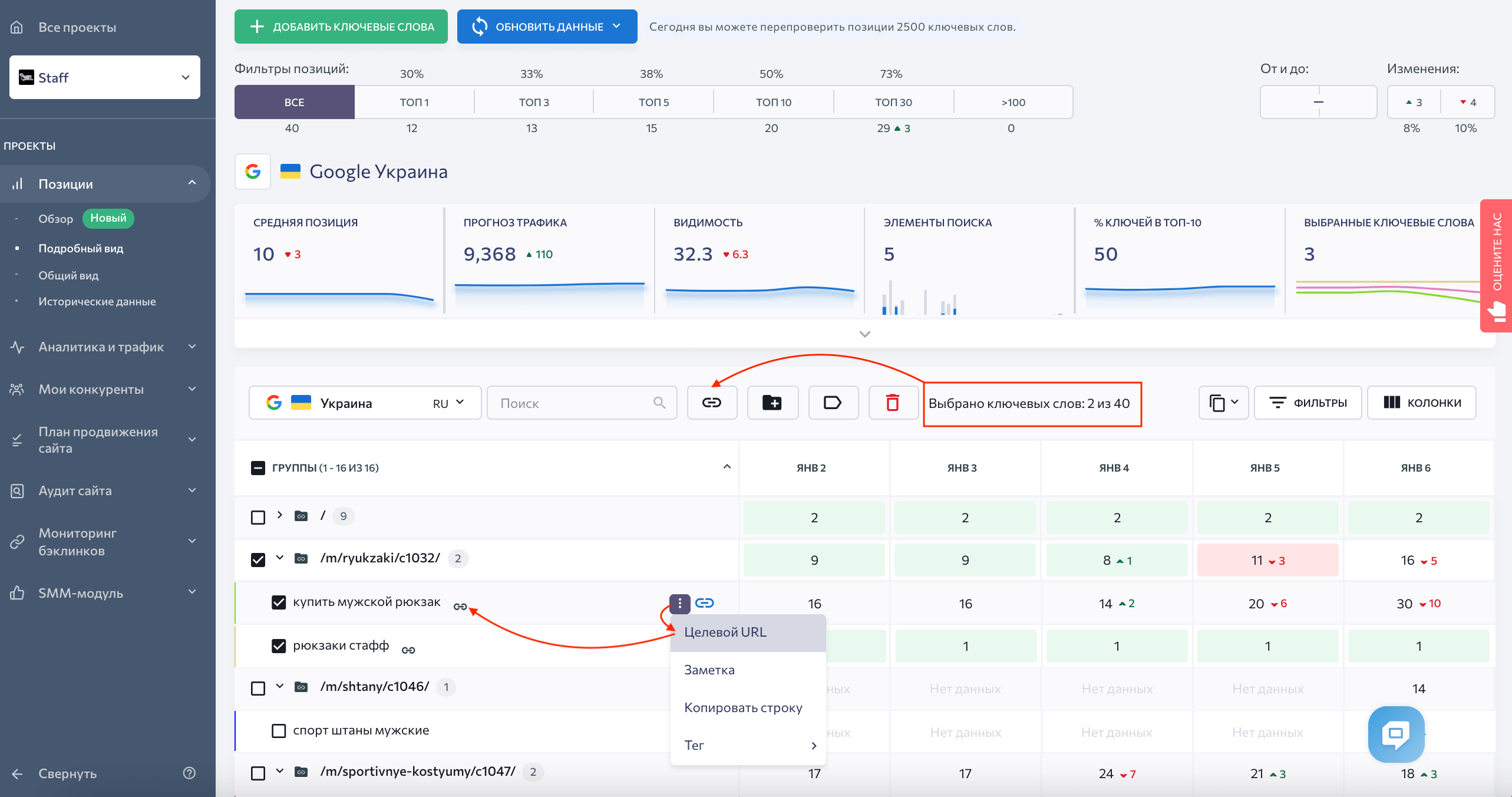
Когда для ключевого слова задан целевой URL, рядом с ним появляется дополнительный значок ссылки. Теперь, если по такому ключу ранжируется правильная страница, позиции в таблице будут серыми. Если же ранжируется нецелевая страница, позиции и значок ссылки будут красными:
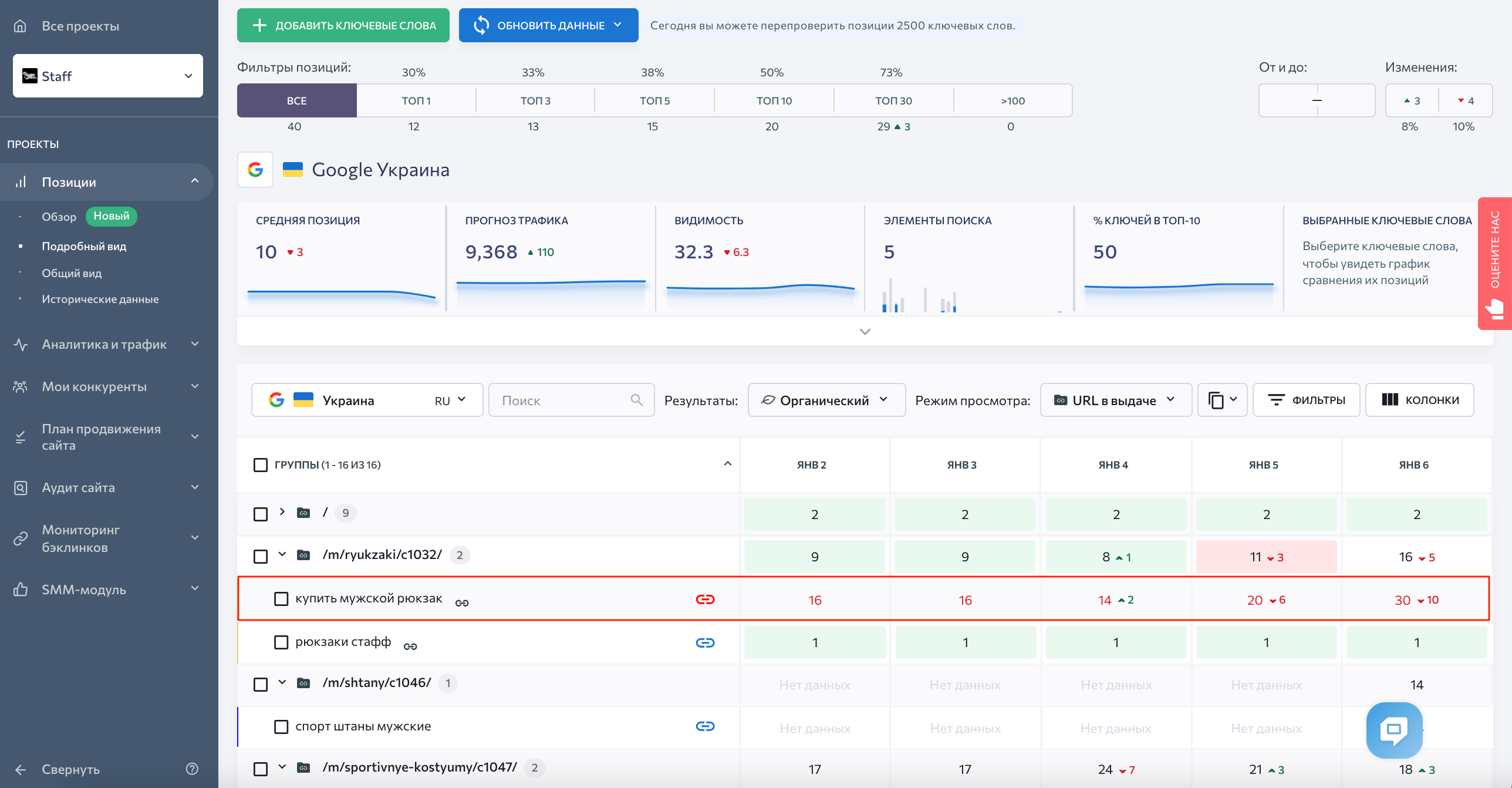
Чтобы исправить проблемы каннибализации, проанализируйте позиции по проблемным ключевым словам примерно за полгода. Вы увидите, какая из конкурирующих страниц ранжировалась дольше на более высокой позиции. Затем сравните страницы по показателю конверсии и соответствию интересам пользователей, чтобы решить, какая из них должна показываться по запросу. Затем примите необходимые меры:
- Дооптимизируйте нужную страницу под целевое ключевое слово.
- «Деоптимизируйте» ненужную страницу от целевого ключевого слова.
- Удалите ненужную страницу или настройте редирект с нее на нужную.
Когда проблема каннибализации ключевого слова будет устранена, позиции в SE Ranking будут отслеживаться для правильной страницы.
Как отслеживать специальные элементы выдачи?
Специальные элементы выдачи Google (блоки с ответами, графы знаний, карусели с карточками товаров и другие) заметно конкурируют за внимание пользователей с обычными результатами поиска, поэтому их просто необходимо отслеживать. Продвинутые сервисы проверки позиций показывают, какие спецэлементы появляются в выдаче и какие из них ссылаются на ваши страницы.
Например, SE Ranking отслеживает 35 элементов выдачи Google и этот список постоянно пополняется новинками. Общая статистика по специальным элементам поиска, которые появляются в выдаче по вашим ключевым словам, отражена в диаграмме над таблицей позиций. Чтобы увидеть элементы поиска по каждому ключевому слову, добавьте столбец «Элементы поиска» в таблицу позиций:
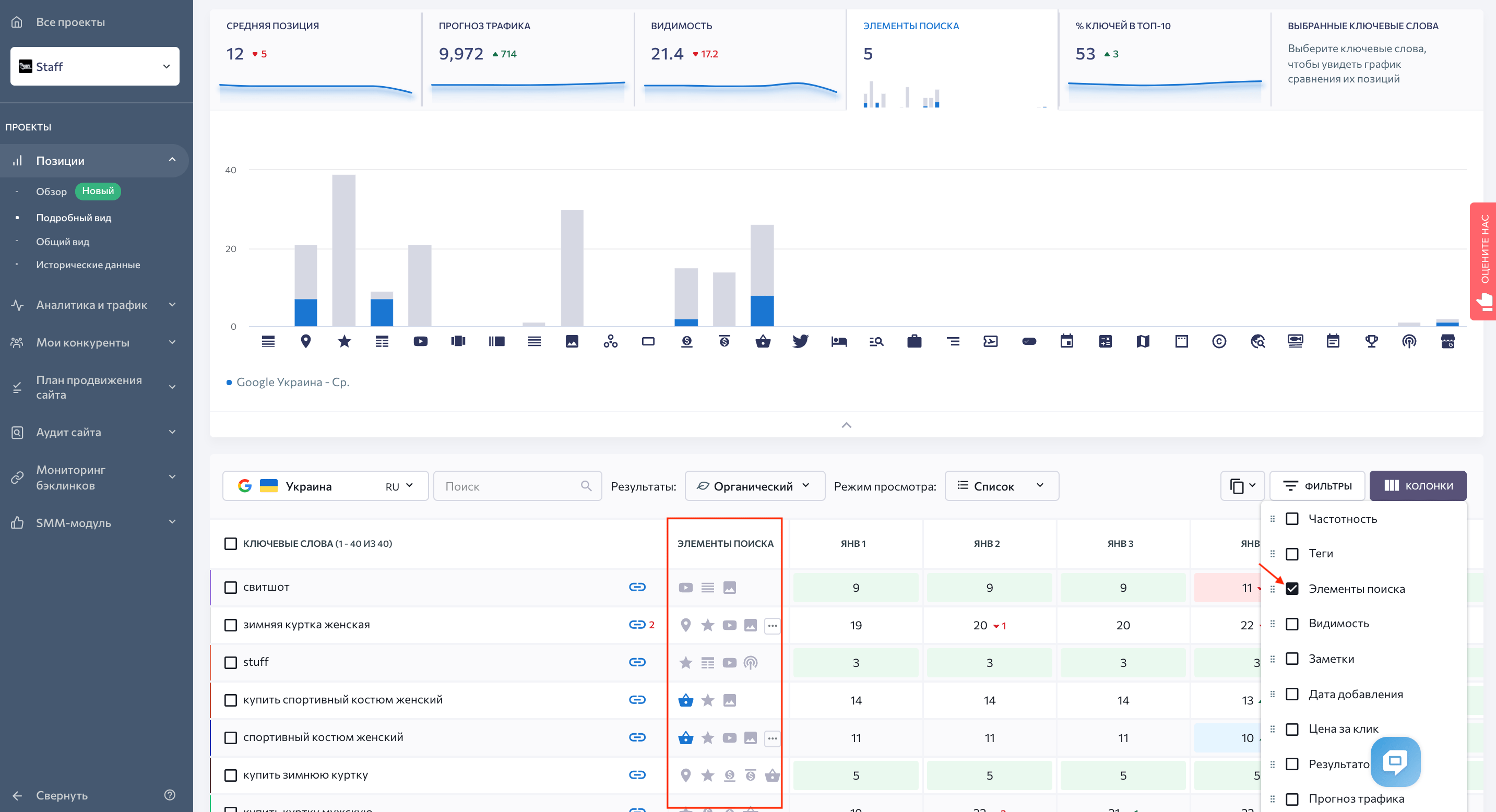
В SE Ranking специальные элементы поиска отображаются в виде значков. Наведите указатель мыши на любой значок, чтобы узнать что он обозначает. Если значки выделены синим цветом, значит ваши страницы появляются в соответствующих специальных элементах. Если значки серые, то эти спецэлементы ссылаются на другие сайты.
Управление списком ключей
Как расширить список отслеживаемых ключевых слов?
Вы можете дополнять свой список новыми ключевыми словами, по которым ваш сайт начинает ранжироваться. Найти их можно в сервисе Google Search Console. Если сервис съема позиций не интегрируется с этими инструментами, вам придется экспортировать ключевые слова в файл .csv, а затем загружать их. При автоматической синхронизации данных процесс может быть более легким и быстрым.
Например, интеграция SE Ranking с Google Search Console позволяет добавлять ключевые слова в модуль «Позиции» в пару кликов. Для этого зайдите в модуль «Аналитика и трафик» и подключите сервисы статистики, которыми пользуетесь.
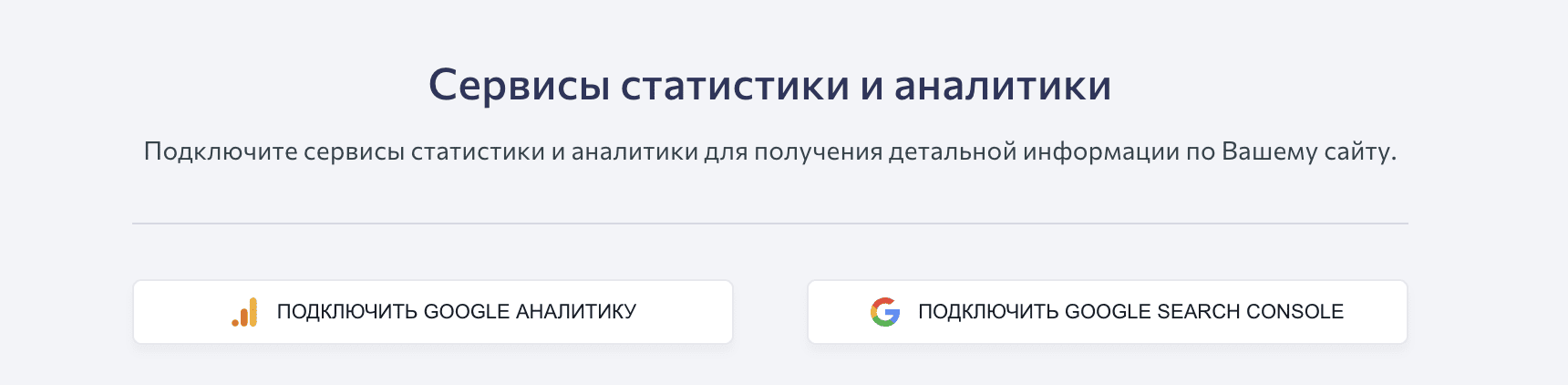
Когда сервисы аналитики будут подключены к SE Ranking, собранные ими ключевые слова и статистика по ним будут видны в разделе «Данные Google Search Console».
В таблице с импортированными ключевыми словами есть столбец «Позиция». Если ключевого слова нет в списке мониторинга, в этом столбце вы увидите пометку «Не отслеживается». Чтобы внести ключевые слова в список, отметьте их галочками и нажмите кнопку «Добавить в проект». Выберите, в какую группу их добавить, или создайте для них новую. Данные о позициях по добавленным ключевым словам появятся в SE Ranking с ближайшей проверкой.
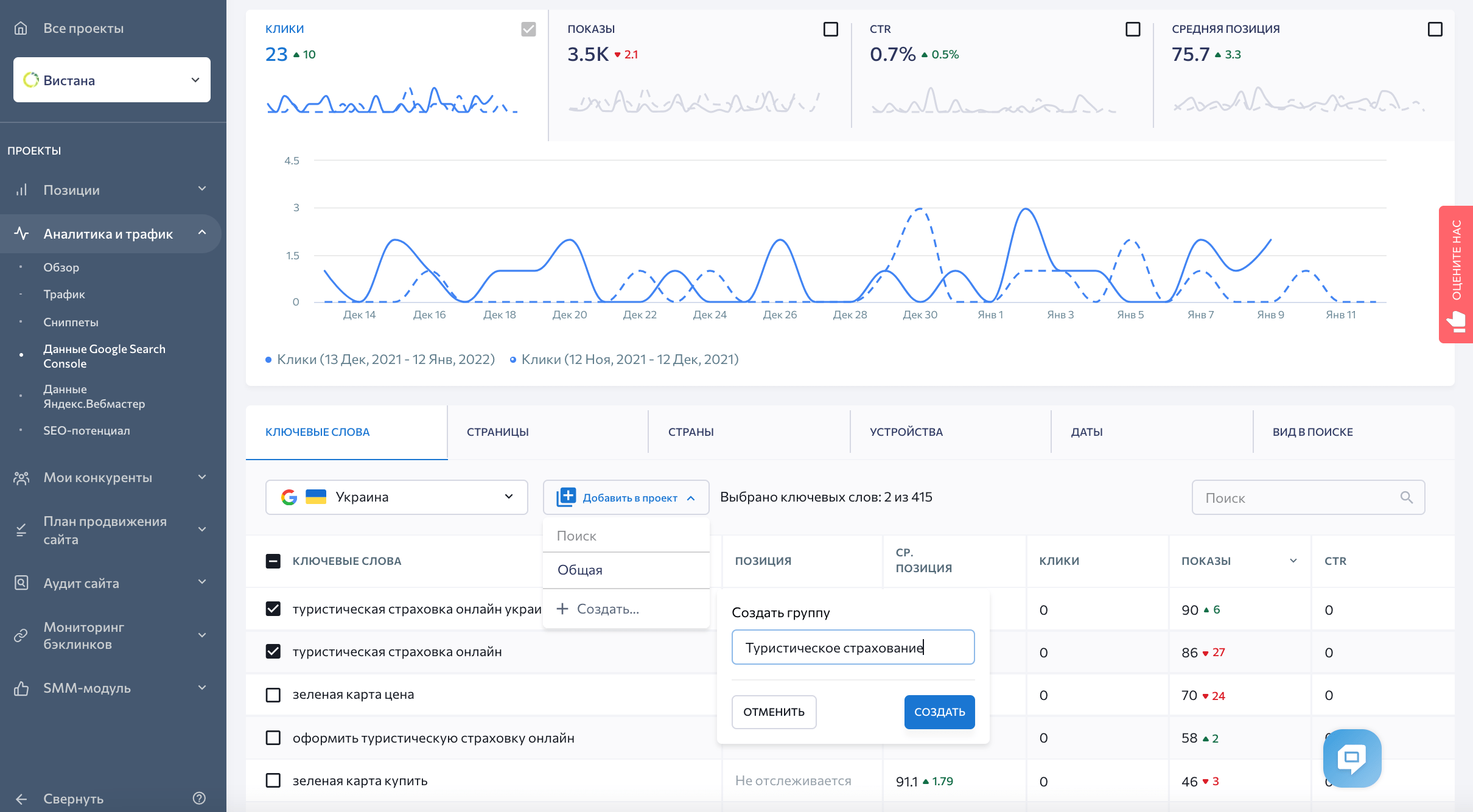
Еще один способ дополнить семантику сайта — использовать «Анализ конкурентов» и «Анализ ключевых слов» в SE Ranking. Чтобы получить максимальную отдачу от этих инструментов, прочитайте наше руководство по подбору ключевых слов.
Что если у меня еще нет списка ключевых слов?
Список ключевых слов необходим для начала работы с любым сервисом проверки позиций. Однако есть сервисы, которые позволяют собрать семантическое ядро на ходу с помощью дополнительных инструментов.
В случае с SE Ranking вам не обязательно иметь под рукой готовый список ключевых слов. Вы можете его сформировать в процессе настройки проекта или позже, используя при этом инструмент анализа и подбора ключевых слов.
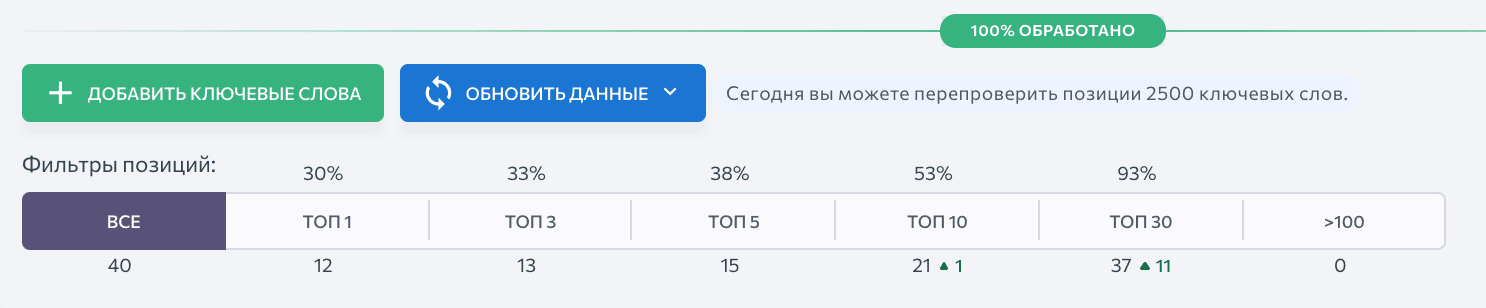
Когда вы создаете новый проект, SE Ranking автоматически находит ключевые слова, подходящие вашему домену. Вы можете просмотреть предложенные варианты и сразу же добавить их в проект. Или вы можете пропустить этот шаг и добавить ключевые слова позже, воспользовавшись кнопкой «Добавить ключевые слова» в модуле «Позиции».
Кнопка открывает вкладку «Ключевые слова» в настройках вашего проекта. На этой вкладке вы мгновенно получаете список релевантных запросов. Чтобы получить еще больше вариантов, введите домен конкурента или одно из ваших основных ключевых слов в поле «Подбор ключевых слов».
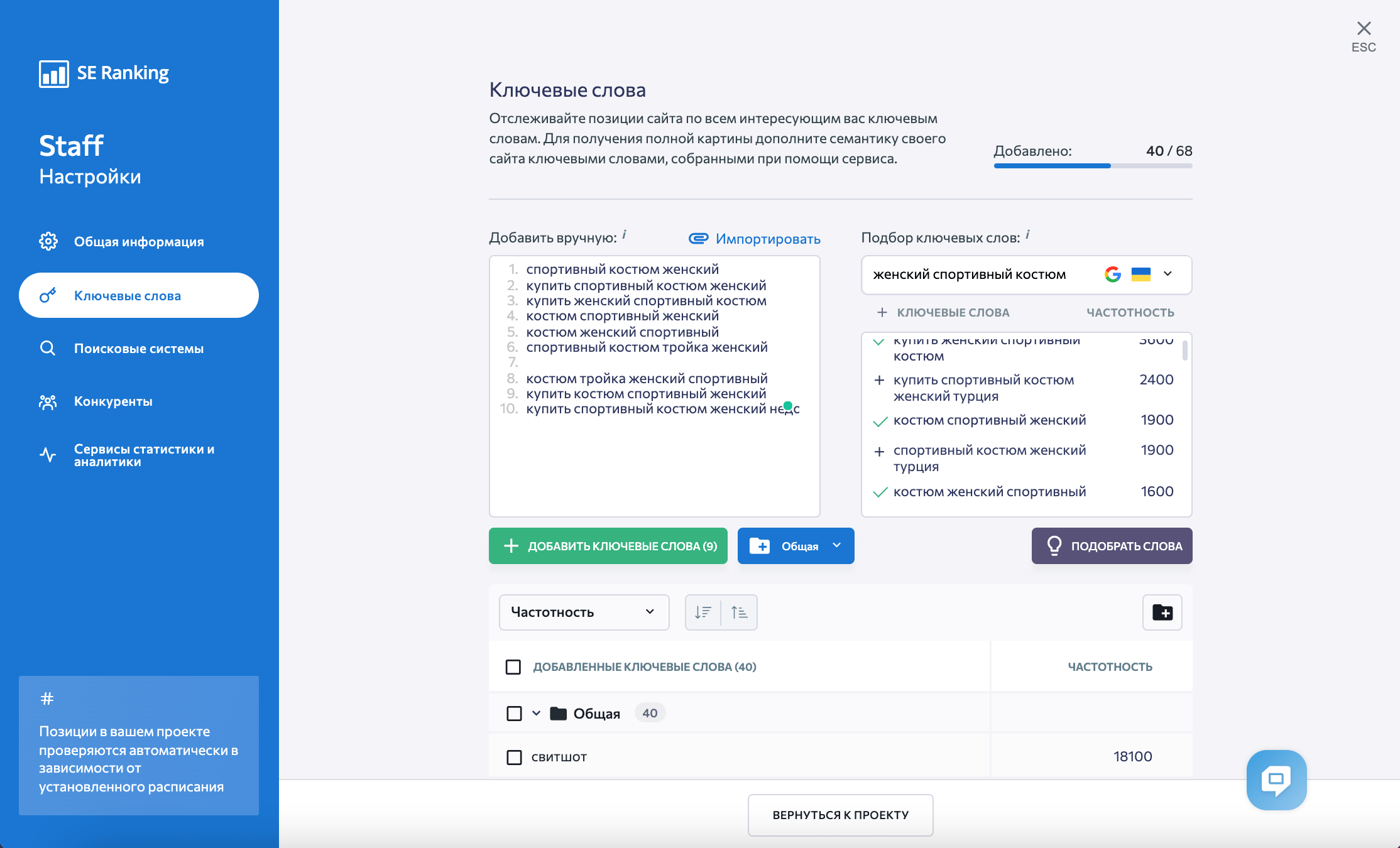
Чтобы использовать предложенные ключевые слова, нажмите кнопку «+». Они появятся в поле «Добавить вручную», где вы сможете просмотреть и почистить список. Нажмите кнопку «Добавить ключевые слова» — и они пополнят таблицу «Добавленные ключевые слова». Не переживайте, если вы добавили дубликаты — программа удаляет их автоматически.
Как разделить список ключевых слов на группы?
Сервисы проверки позиций могут мониторить десятки тысяч ключевых слов. Однако чем длиннее ваш список, тем сложнее в нем ориентироваться. Поэтому важно, чтобы сервис позволял структурировать ваш список. Лучший способ упорядочить ключевые слова — это разделить их на семантические кластеры.
Если у вас новый сайт и запросов, по которым он ранжируется, еще мало, вам будет легче разделить семантику на кластеры прежде чем добавлять ее в инструмент отслеживания позиций.
Например, вы можете подготовить CSV-файл с ключевыми словами в одном столбце и названиями групп в другом и загрузить его в проект SE Ranking. Создать такой файл вам поможет наш инструмент «Кластеризация». Он рассортирует ваши ключевые слова по сходству результатов поиска.
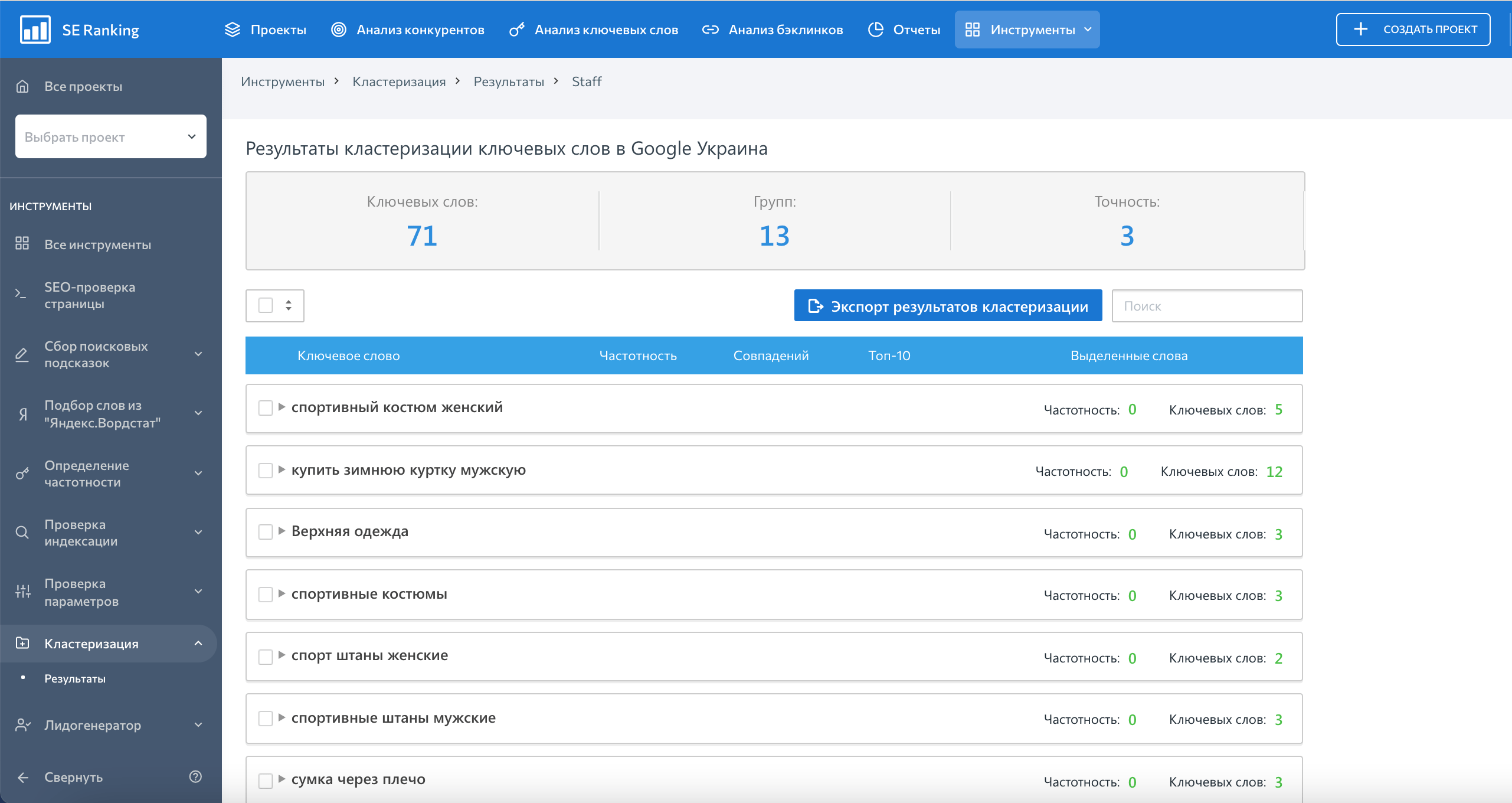
Если ваш сайт уже ранжируется по множеству ключей, вы можете сначала загрузить ключевые слова в SE Ranking, а затем сгруппировать их. Вам нужно будет переключиться в режим просмотра таблицы позиций «URL в выдаче». Так ключи будут распределены по страницам, которые по ним ранжируются. Выберите все ключевые слова, относящиеся к одному URL-адресу, и создайте для них группу. Так вы сгруппируете запросы в соответствии с семантической структурой сайта.
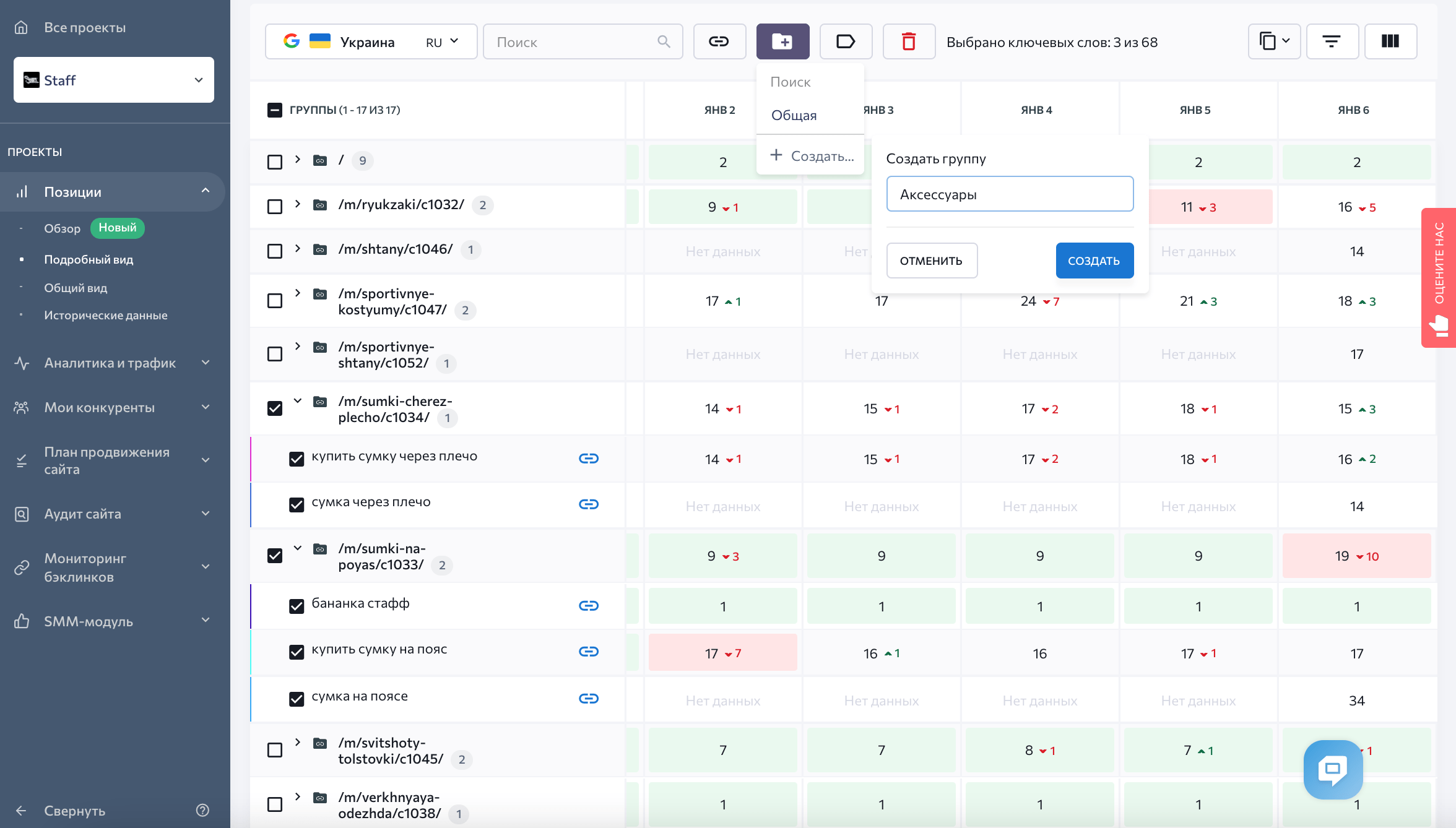
Обратите внимание, что каждое ключевое слово в SE Ranking может принадлежать только к одной группе. При этом вы можете перемещать их из одной группы в другую. Как только все группы будут созданы, переключитесь в режим просмотра таблицы позиций «Группы», чтобы анализировать показатели по семантическим кластерам.
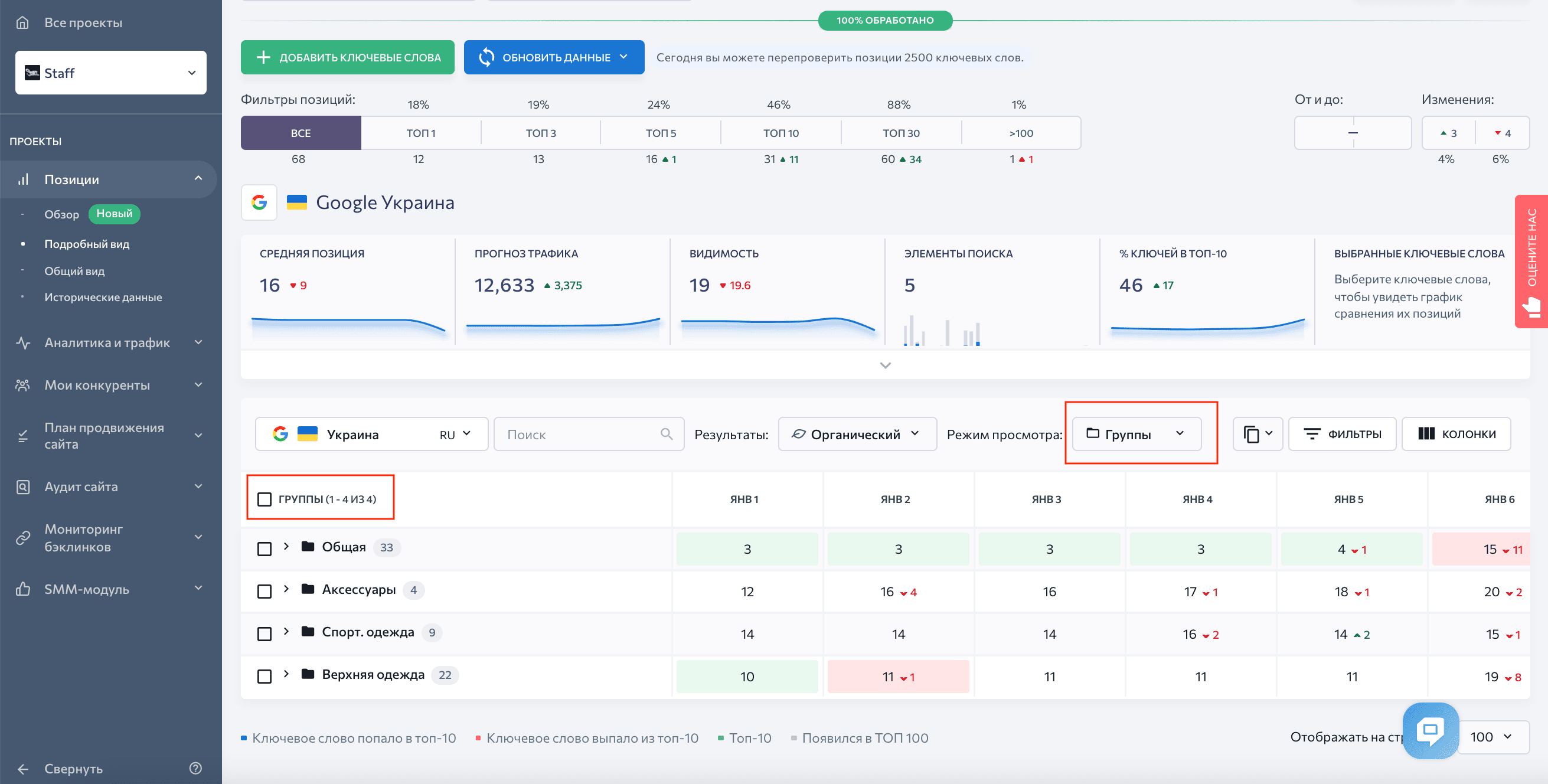
Ключевые слова, для которых вы не назначили группу, будут оставаться в созданной по умолчанию группе «Общая», пока вы не определитесь, в какую группу их добавить.
Как работать с большим списком ключевых слов?
Чем длиннее ваш список ключевых слов, тем сложнее найти и выделить те, которые имеют общие свойства, будь то цель поиска, приоритет, сложность и т.п. Помочь вам с этим могут сортировка, теги и фильтры.
В SE Ranking таблица позиций имеет несколько режимов просмотра. Меняя режим, вы всегда будете видеть полный список ключевых слов, но они будут отсортированы и упорядочены по-разному: по группам, целевому URL, URL в выдаче, дате добавления в сервис или по добавленным тегам.
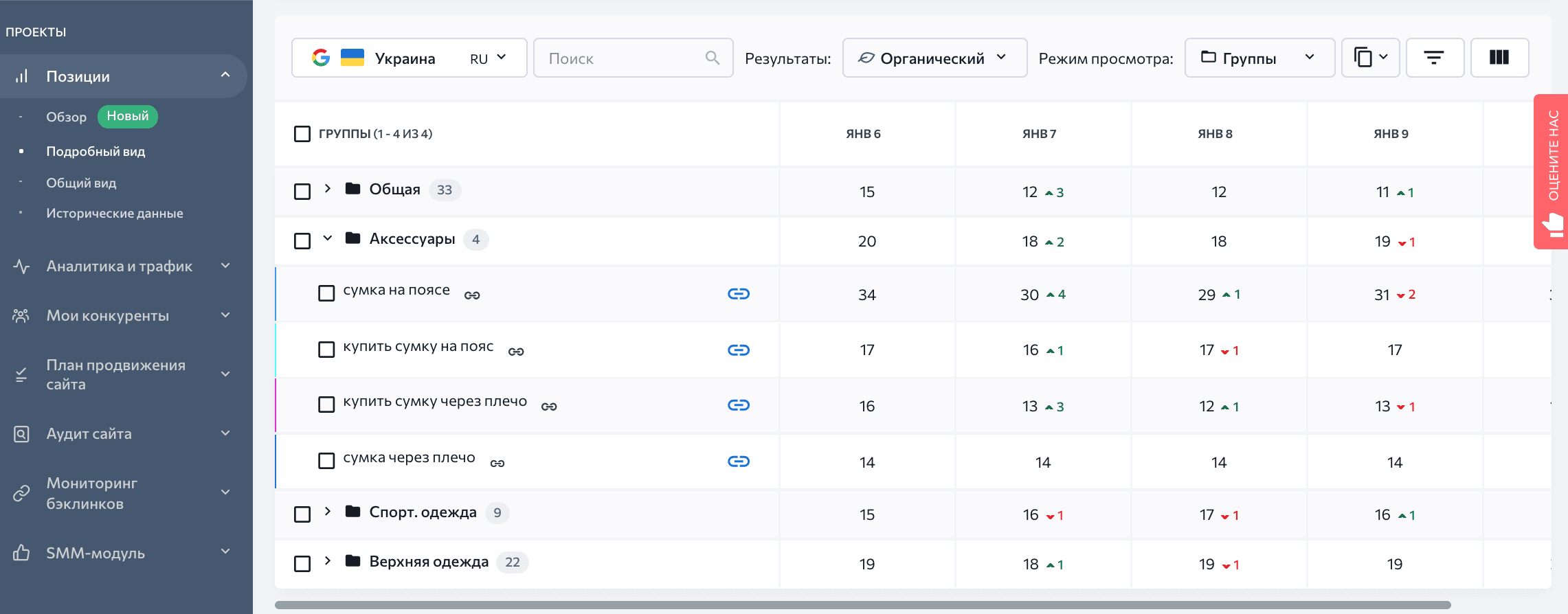
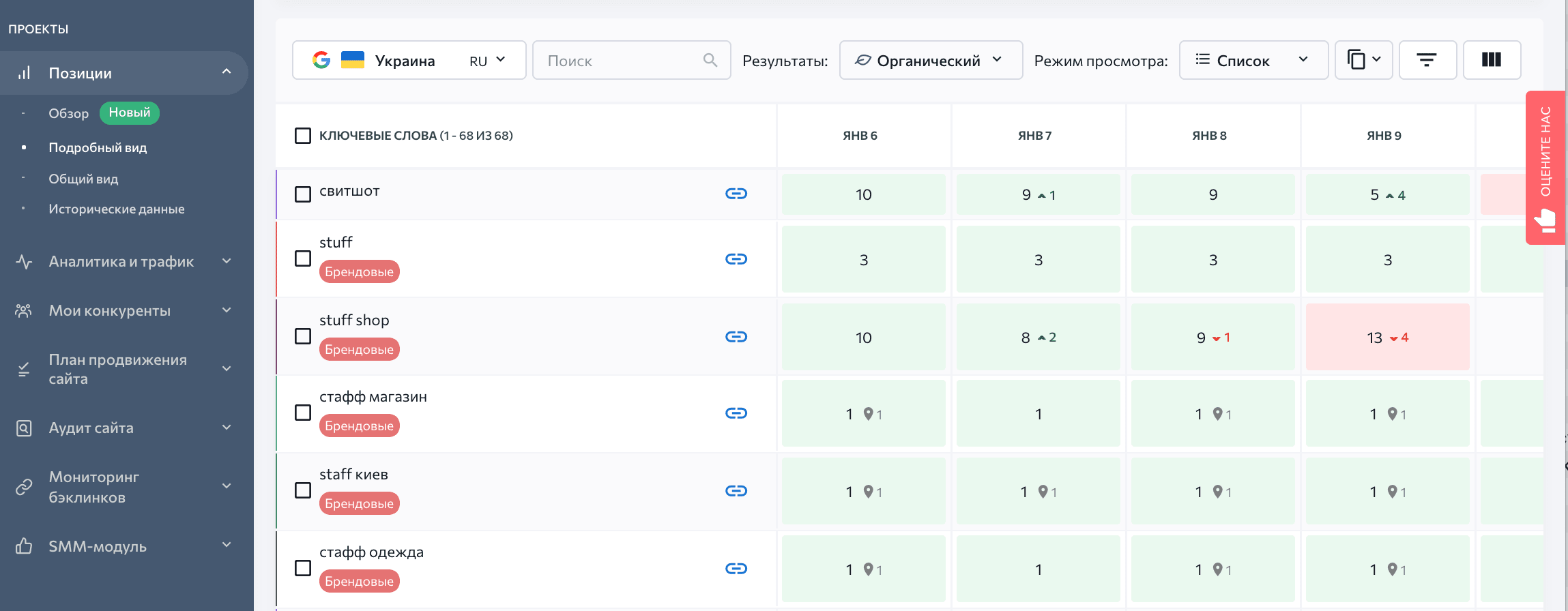
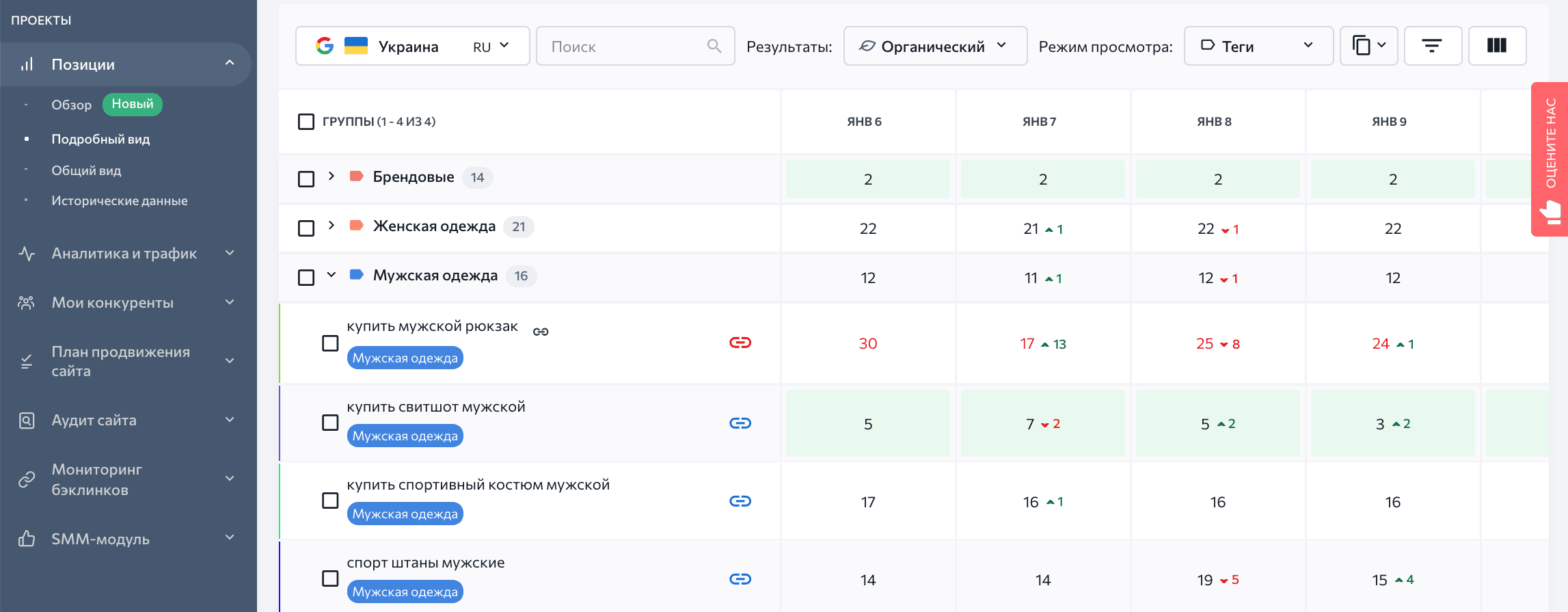
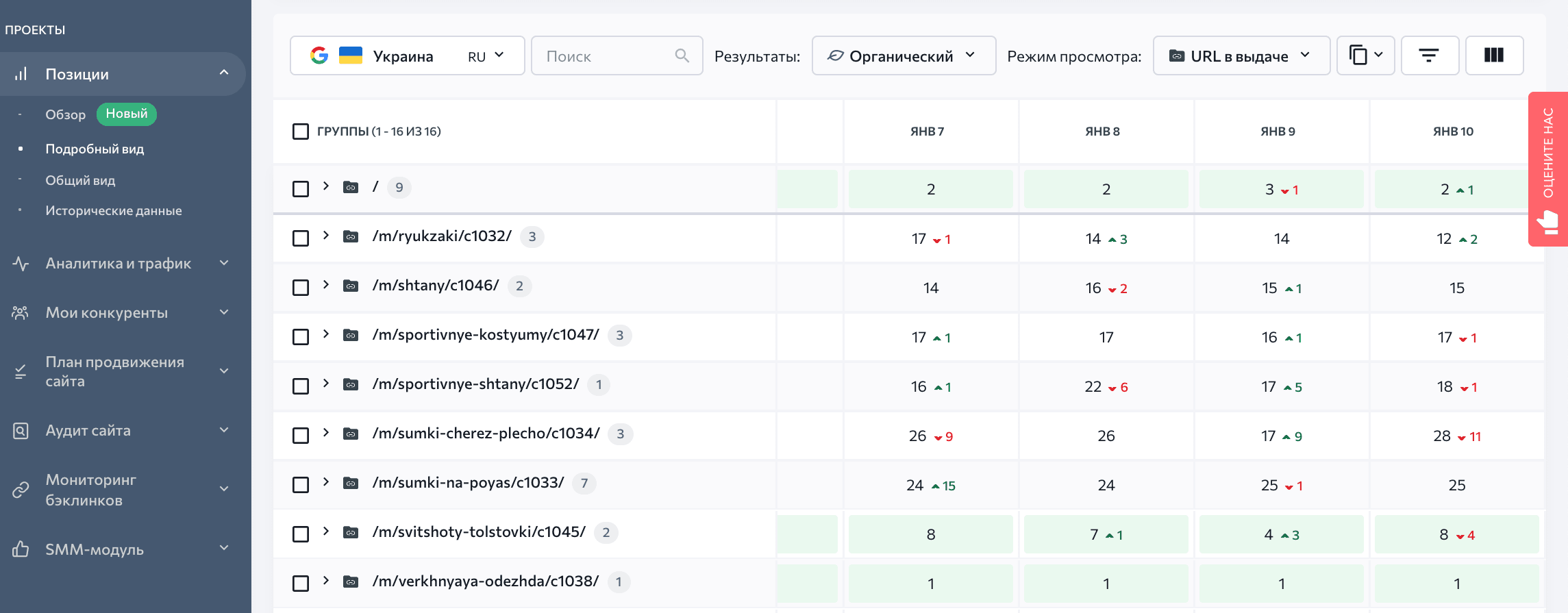
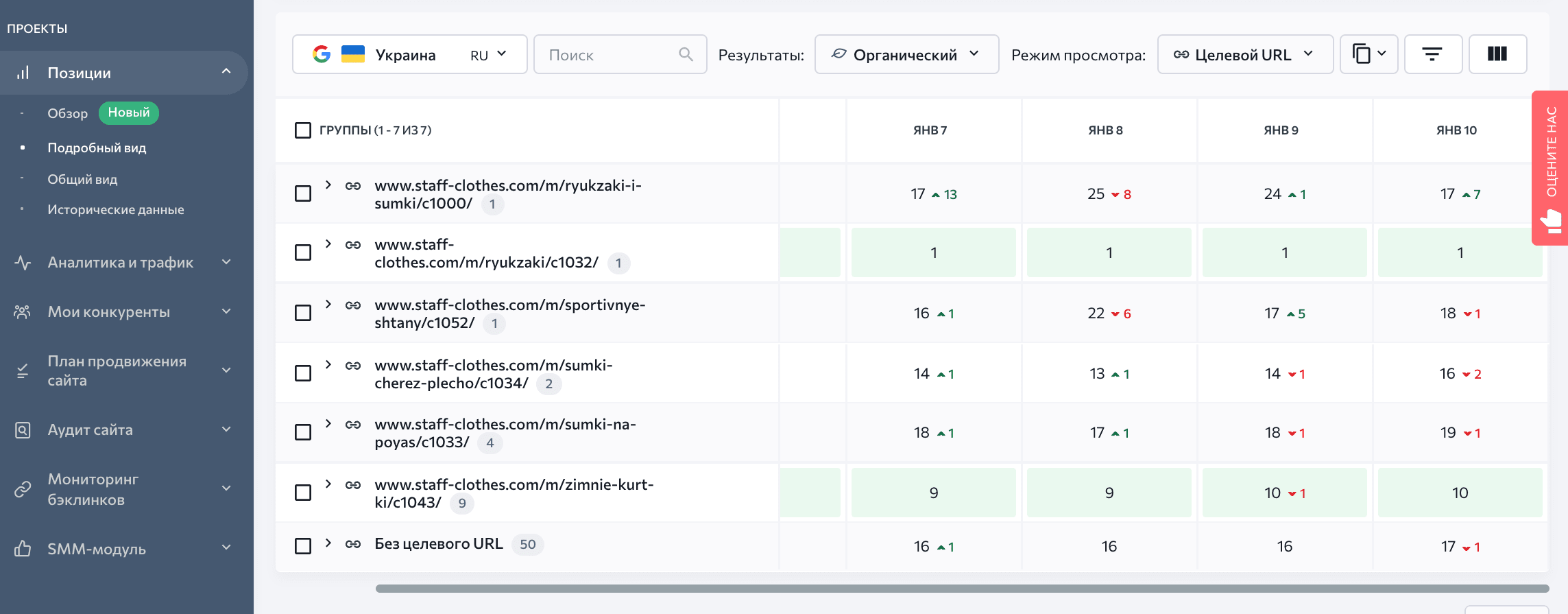
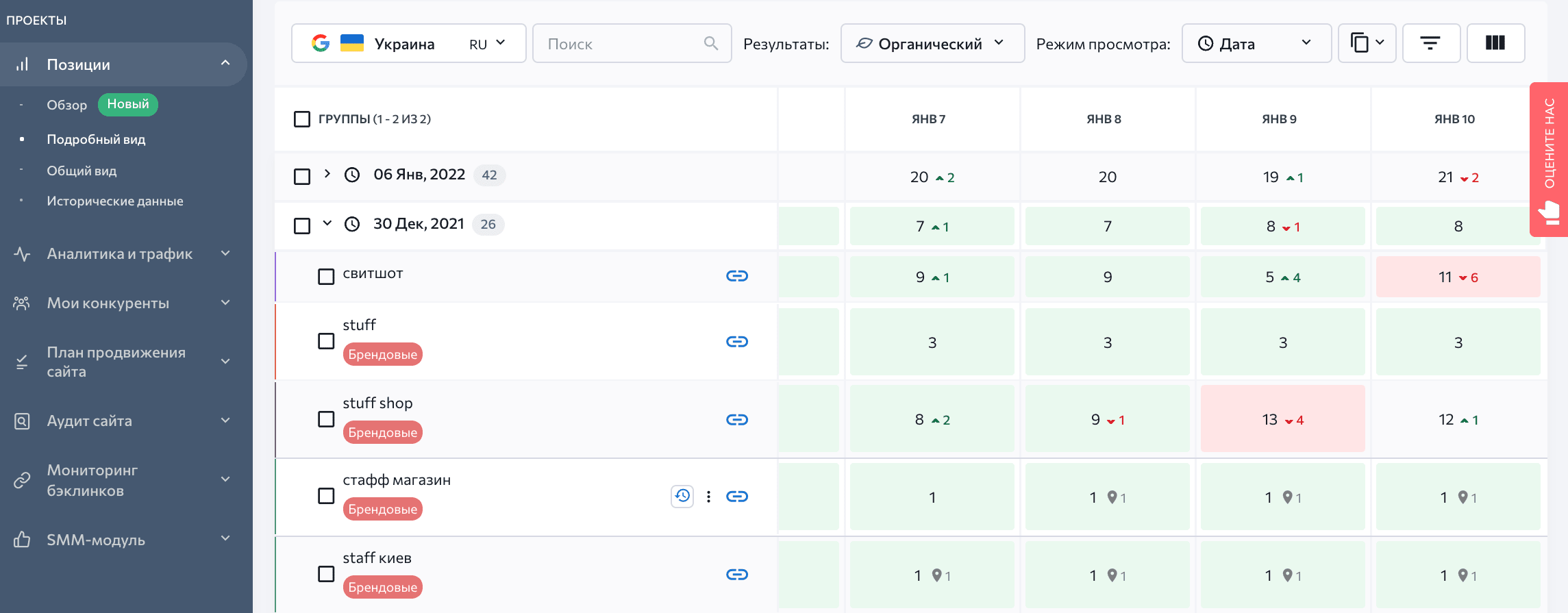
Кроме того, вы можете использовать теги, чтобы структурировать свой список и использовать их для фильтрации ключевых слов по различным свойствам. Чтобы пометить тегом ключевое слово или группу ключевых слов, выберите их в таблице и щелкните значок «Теги» в верхней части таблицы. Вы сможете выбрать один из существующих тегов или создать новый:
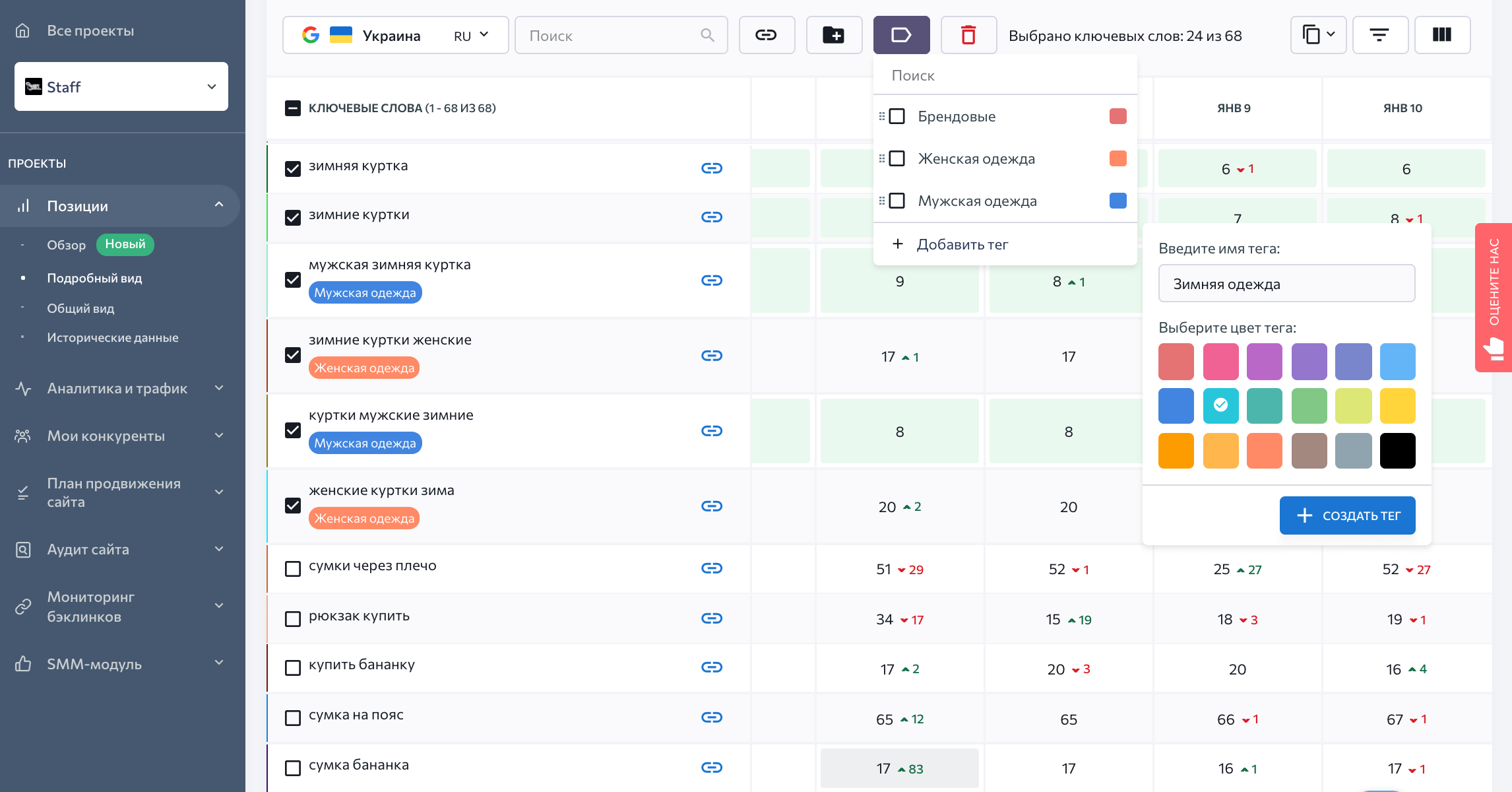
Теги помогут вам оценить эффективность различных типов ключевых слов или частей вашего сайта. Например, вы можете пометить и отфильтровать ключевые слова, которые:
- Содержат название бренда
- Ведут на разные страницы блога (лендинги, домашнюю страницу)
- Относятся к коммерческим, информационным или навигационным
- Влияют на ключевые показатели эффективности в текущем квартале
Чтобы выбрать ключевые слова по тегу, воспользуйтесь функцией «Фильтры». Выберите тег или комбинацию тегов и нажмите кнопку «Применить фильтры»:
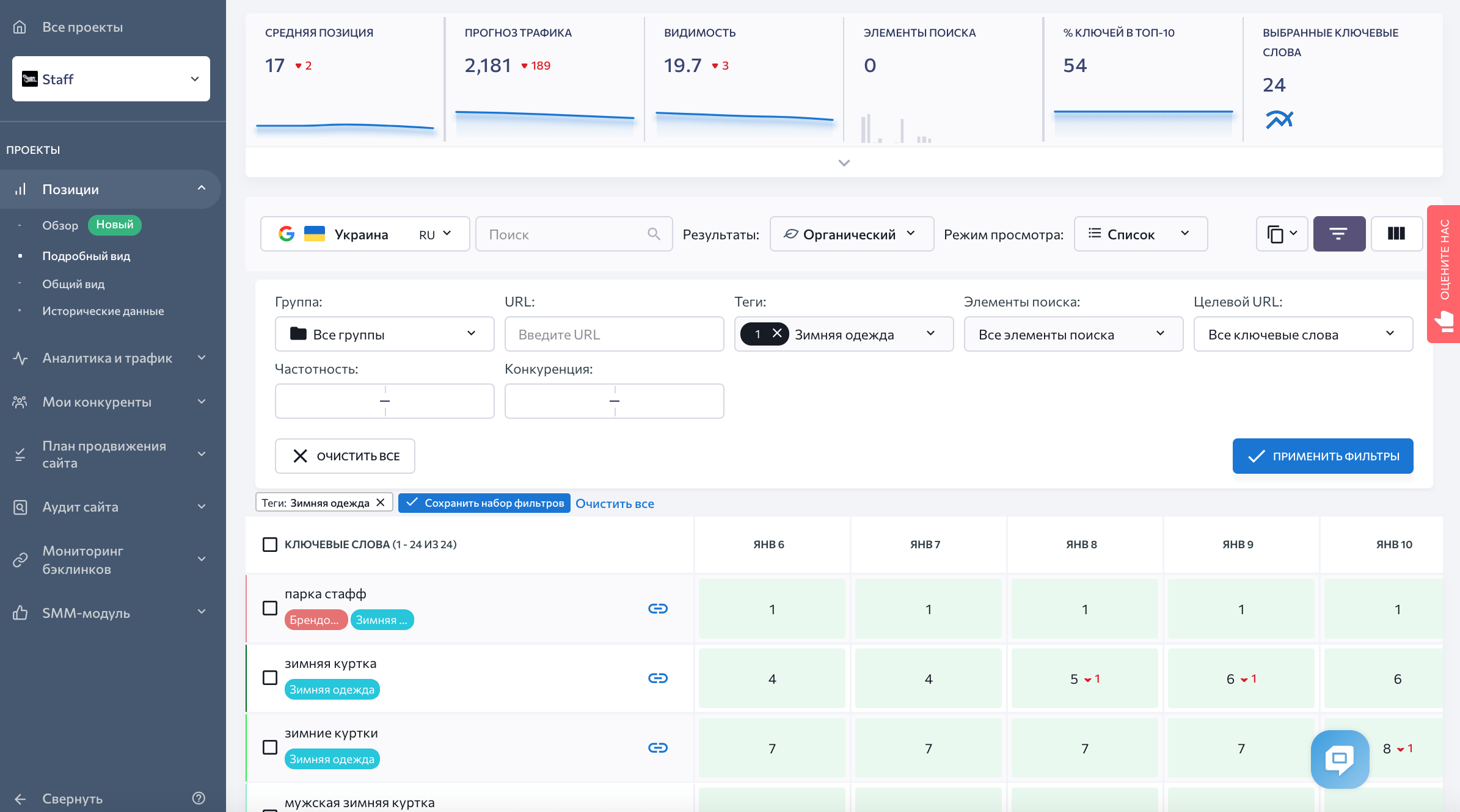
Применяя фильтры к таблице, вы влияете и на отображение данных на графиках. Диаграммы средней позиции, прогноза трафика, видимости и остальных показателей автоматически переоформляются для отфильтрованного набора ключевых слов.
Страны и языки
Как настроить проверку позиций для нескольких языков и локаций?
Если сайт таргетируется на разные страны или города, вам стоит отслеживать позиции для каждой локации отдельно, ведь результаты поиска могут сильно отличаться. В крупных и столичных городах конкуренция в поиске настолько высока, что результаты выдачи по локальным запросам меняются даже от района к району.
Есть еще один важный аспект: если ваша целевая аудитория во всех местах говорит на одном языке, у вас будет единый список ключевых слов, если же они говорят на разных языках, нужно несколько списков. Количество локаций и списков ключей важно для настройки сервиса проверки позиций под свои потребности.
Например, в SE Ranking для одноязычного сайта вы создадите один проект с единым списком ключевых слов. Если вы следите за ранжированием сайта только в одном поисковике, в этом проекте вы сможете мониторить позиции для пяти локаций без дополнительных затрат. Если же вы хотите отслеживать позиции для большего количества локаций, вам нужно будет настроить еще один проект для того же домена и списка ключевых слов.
Для многоязычного сайта в SE Ranking вам нужно будет создать независимые проекты для каждого языка. При создании проектов вы укажете одно и то же доменное имя, но будете добавлять разные списки ключевых слов. При настройке проекта вы сможете выбрать различные комбинации языка интерфейса Google и местоположения пользователя.
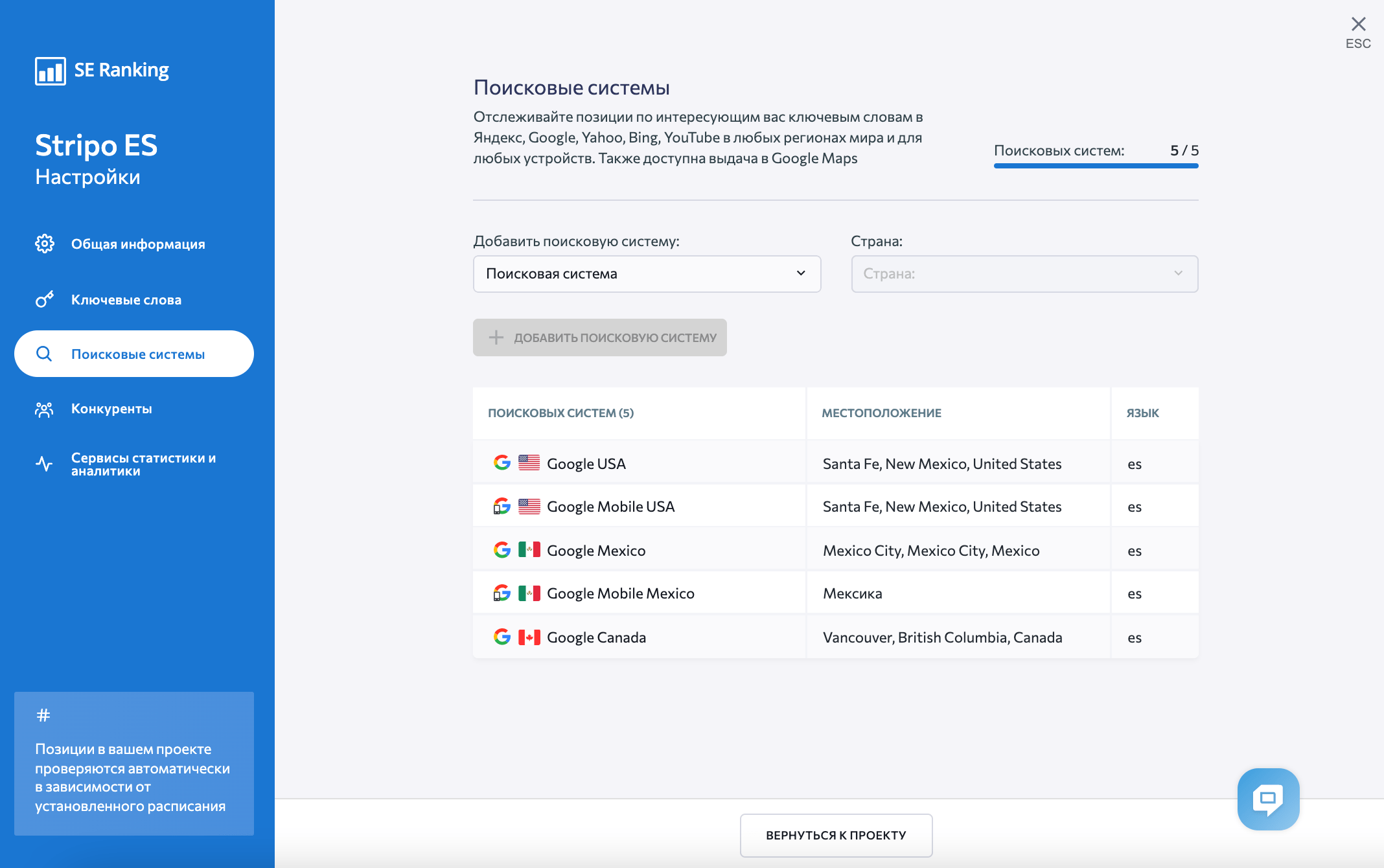
Давайте разберем на примере. Представьте, что у вас есть двуязычный сайт, который таргетируется на страны Северной Америки. В одном проекте вы будете проверять позиции в поисковой выдаче для испаноязычной аудитории, живущей в Мексике, США и Канаде. В другом проекте вы будете проверять позиции для англоязычной аудитории, проживающей в тех же странах. Таким образом, у вас будет один аккаунт с двумя проектами, и в каждом из них будет добавлено по три локации.
Как смотреть статистику позиций по разным языкам и локациям?
Если вы мониторите поисковую выдачу на нескольких рынках, важно правильно организовать проекты в учетной записи. При корректной настройке вы сможете анализировать метрики на нескольких уровнях: по каждой локации отдельно, по группе локаций на одном языке, по сайту в целом или по нескольким сайтам.
В SE Ranking у вас есть следующие уровни иерархии: учетная запись > группа проектов > проект > поисковая система. Если у вас есть несколько проектов, настроенных для разных языков и локаций, объедините их в группу. Таким образом вы сможете отслеживать результаты сайта во всех его региональных версиях. Внутри каждого проекта у вас будет до пяти поисковых систем, которые будут отражать необходимую комбинацию поисковой системы, языка и местоположения.
Чтобы проверить метрики по аккаунту в целом, перейдите на дашборд «Все проекты». Там вы сможете просмотреть общую динамику показателей «Средняя позиция», «Прогноз трафика», «Видимость» и «% ключей в ТОП-10». Чтобы графики показывали данные по отдельным проектам, отметьте их галочкой в списке.
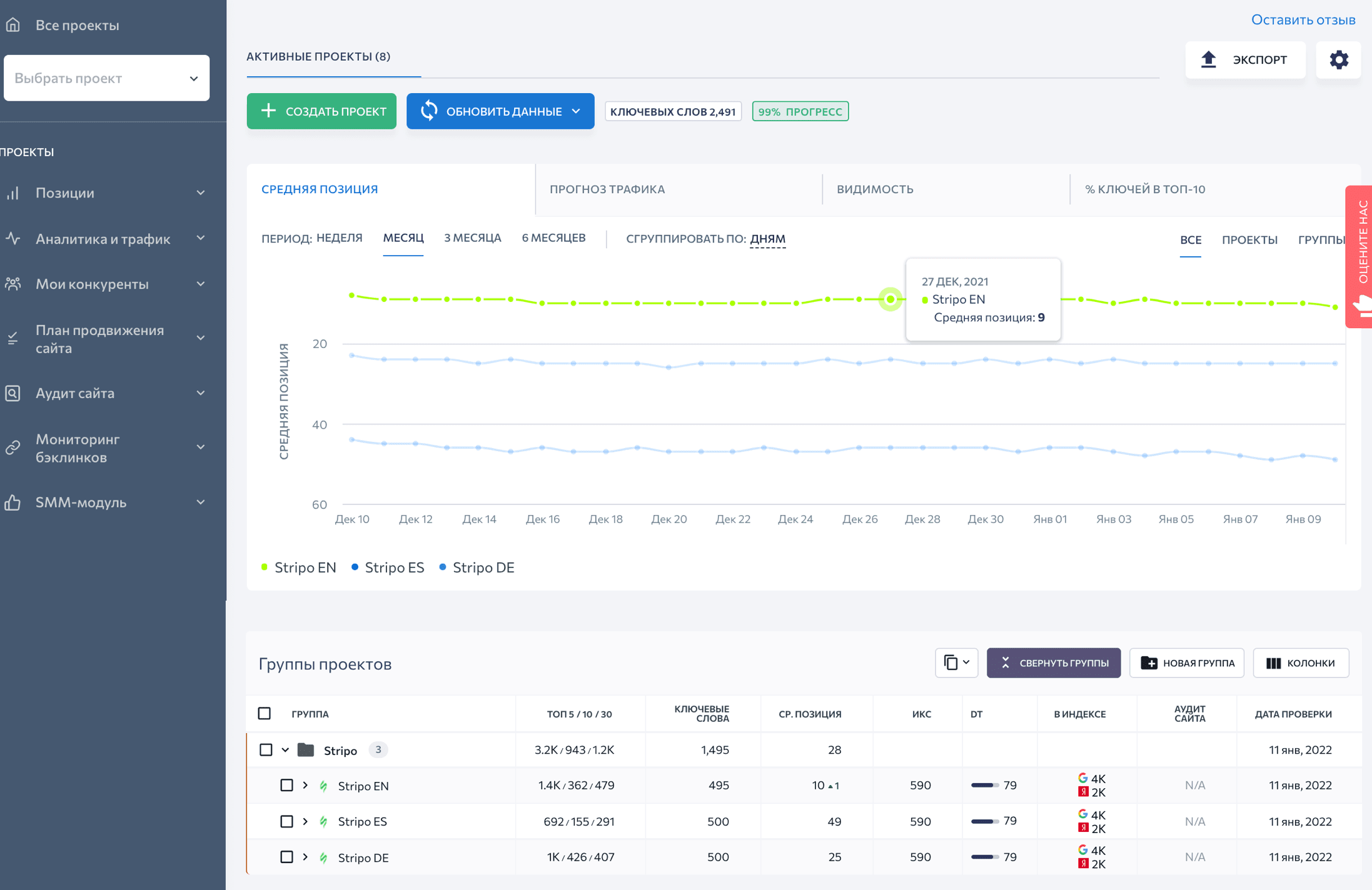
Остальные модули SE Ranking покажут вам данные на уровне поисковой системы. Например, выберите проект и перейдите в модуле «Позиции» в раздел «Подробный вид». Выберите «Все поисковые системы», чтобы просмотреть таблицы позиций для всех местоположений, или выберите одну поисковую систему из раскрывающегося списка, чтобы видеть только одну таблицу позиций на странице.
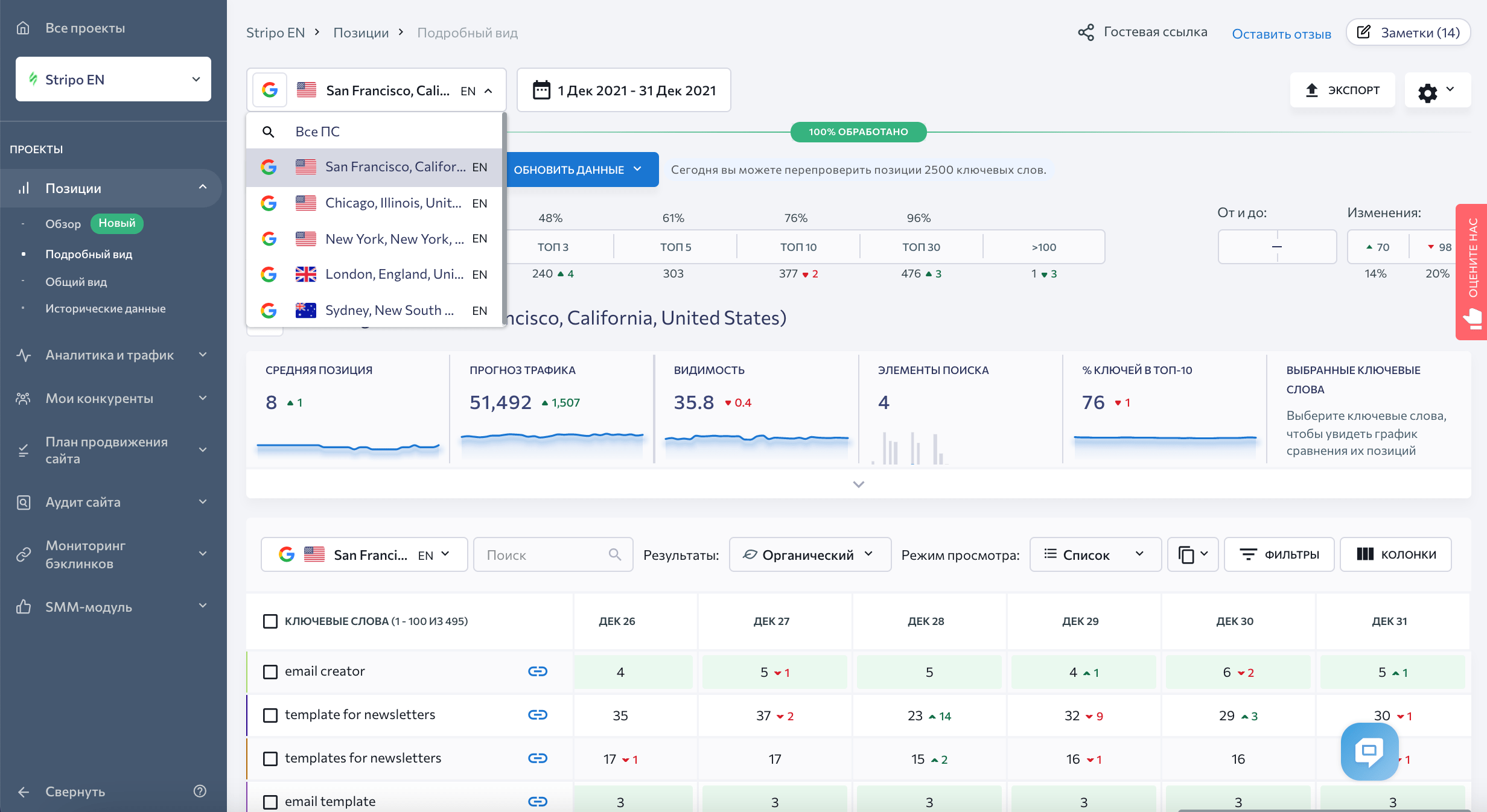
Чтобы сравнить позиции по разным локациям в одном проекте, перейдите в раздел «Общий вид». Затем выберите период времени в календаре. В таблице вы увидите среднюю позицию по ключевым словам для каждого местоположения за выбранный период.
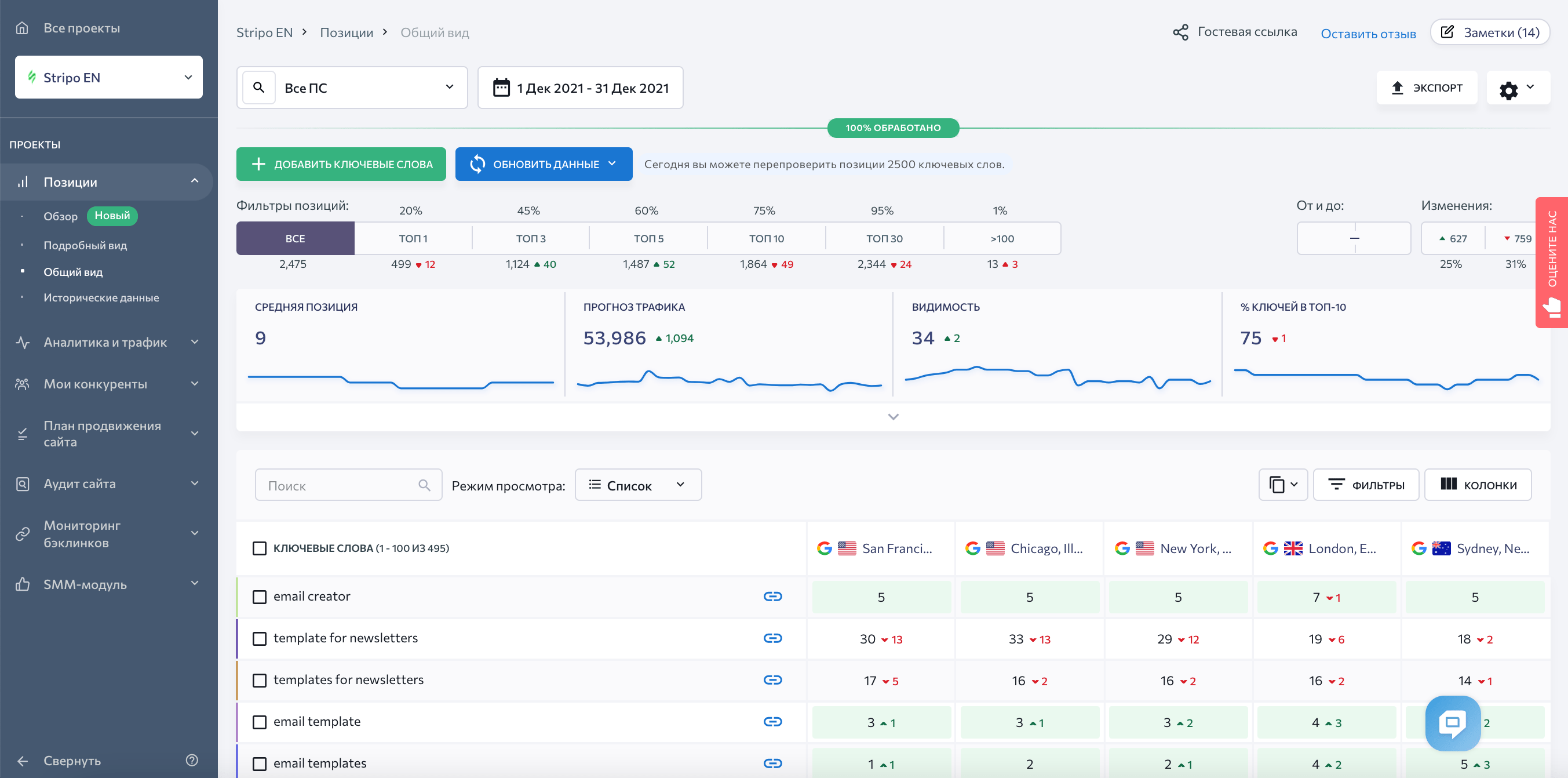
В таблице «Общий вид» также будут отражены изменения в ранжировании сайта за этот период. Красная стрелка вниз и число будут указывать на ухудшение позиций в поисковой выдаче, а зеленая стрелка вверх — на их улучшение.
Платный поиск и карты
Как отслеживать позиции сайта в платной выдаче?
Некоторые сервисы позволяют отслеживать показы контекстной рекламы в результатах поиска. Это отдельная опция и она не всегда доступна по умолчанию. В SE Ranking вы можете включить отслеживание позиций в платной выдаче Google сразу во время создания проекта. Для этого включите кнопку «Отслеживать позиции в Google Ads» на вкладке «Поисковые системы»:
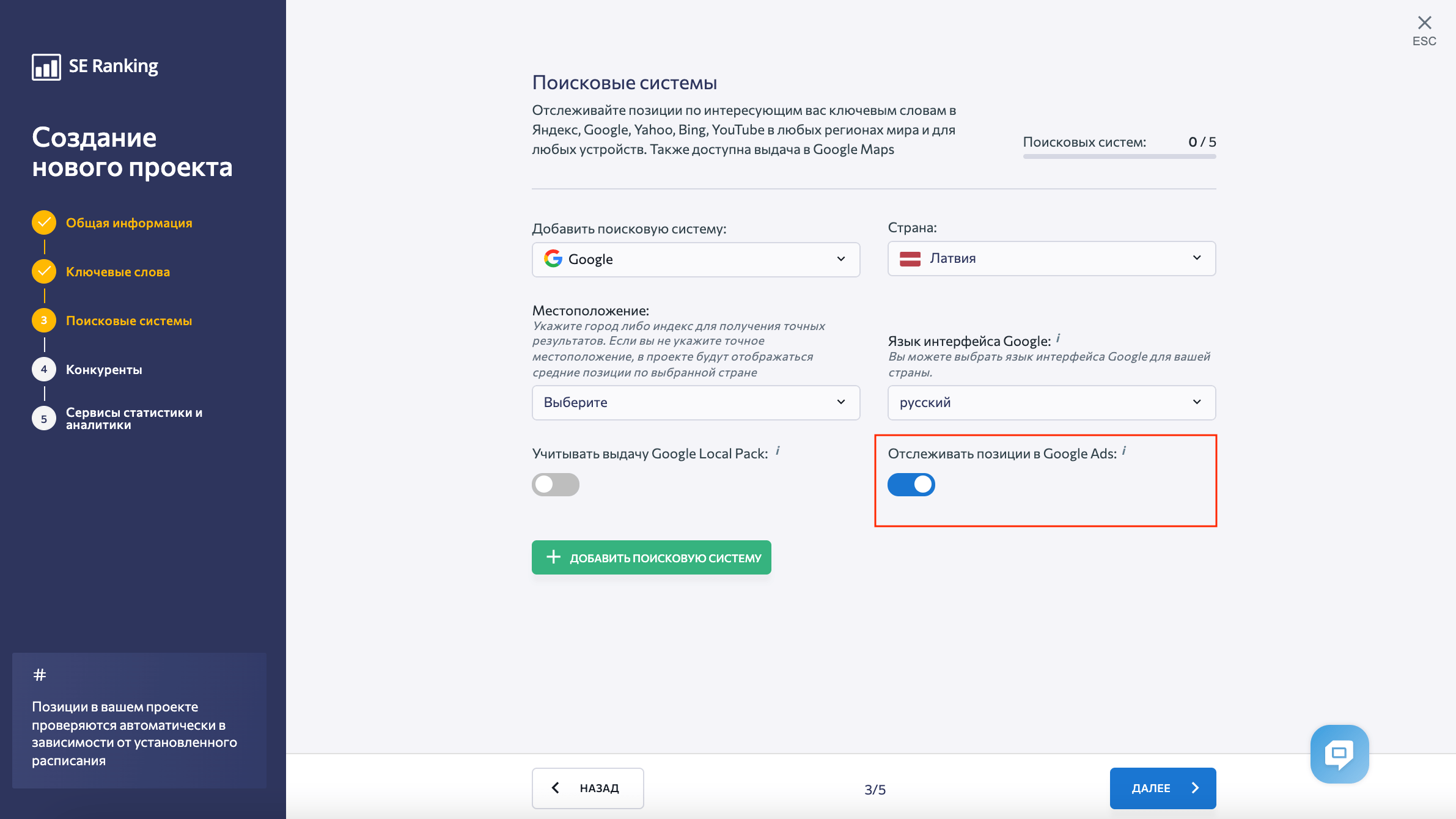
Если отслеживание Google Ads включено, вы сможете переключить таблицу позиций с органической выдачи на платную в разделах «Подробный вид» и «Исторические данные» модуля «Позиции». Вы увидите, в какие дни ваши объявления показывались по тому или иному ключевому слову. Позиции ваших объявлений будут варьироваться от 1 до 8. Если же ваша реклама не попала на первую страницу Google по определенному ключевому слову, в ячейке будет стоять прочерк.
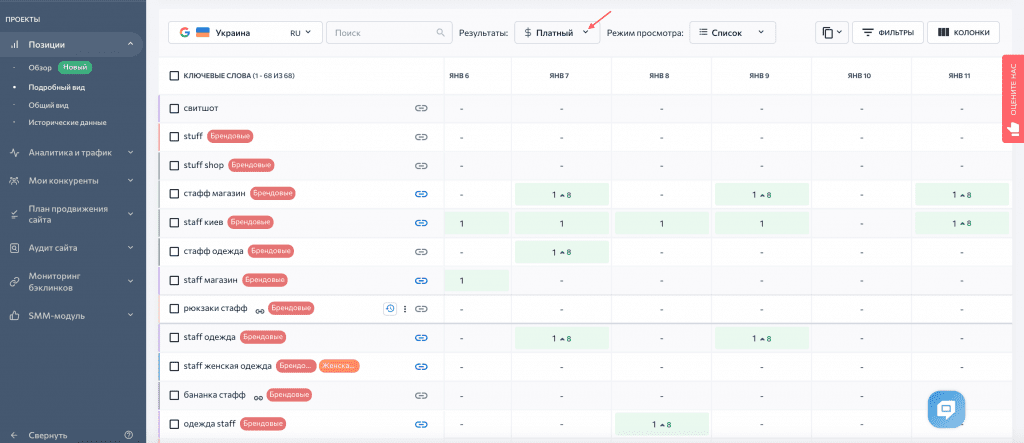
Помните, что позиция объявления не определяет его положения на странице выдачи. Единица в ячейке означает, что это объявление было показано первым в поисковой выдаче, но при этом оно могло появиться как выше, так и ниже органических результатов поиска. Чтобы узнать, где именно оно было показано, кликните на номер позиции и откройте окно «Подробная информация». Там вам будут доступны ссылки на страницу с текущими результатами поиска и ее кэшированную копию, сохраненную в момент проверки позиций.
Можно ли отследить позиции в результатах Google Local Pack?
Если у вас есть профиль компании в Google (Google Мой бизнес), вы можете проверять позиции в результатах специального элемента локальной выдачи Google Local Pack. Имея хороший рейтинг на Google Картах, вы можете оказаться среди трех компаний, рекомендуемых в этом блоке в списке под картой.
Не все сервисы учитывают позиции в Google Local Pack. Но при создании проекта в SE Ranking вы можете настроить отслеживание этих результатов органической выдачи в дополнение к обычным. Для этого включите кнопку «Учитывать выдачу Google Local Pack» и укажите название и номер телефона из вашего Профиля компании в Google:

Если ваша компания попадет в ТОП-3 Google Local Pack по отслеживаемым ключевым словам, в таблицах разделов «Подробный вид» и «Исторические данные» модуля «Позиции» вы увидите дополнительные значения позиций, промаркированные каплевидным значком Google Maps.
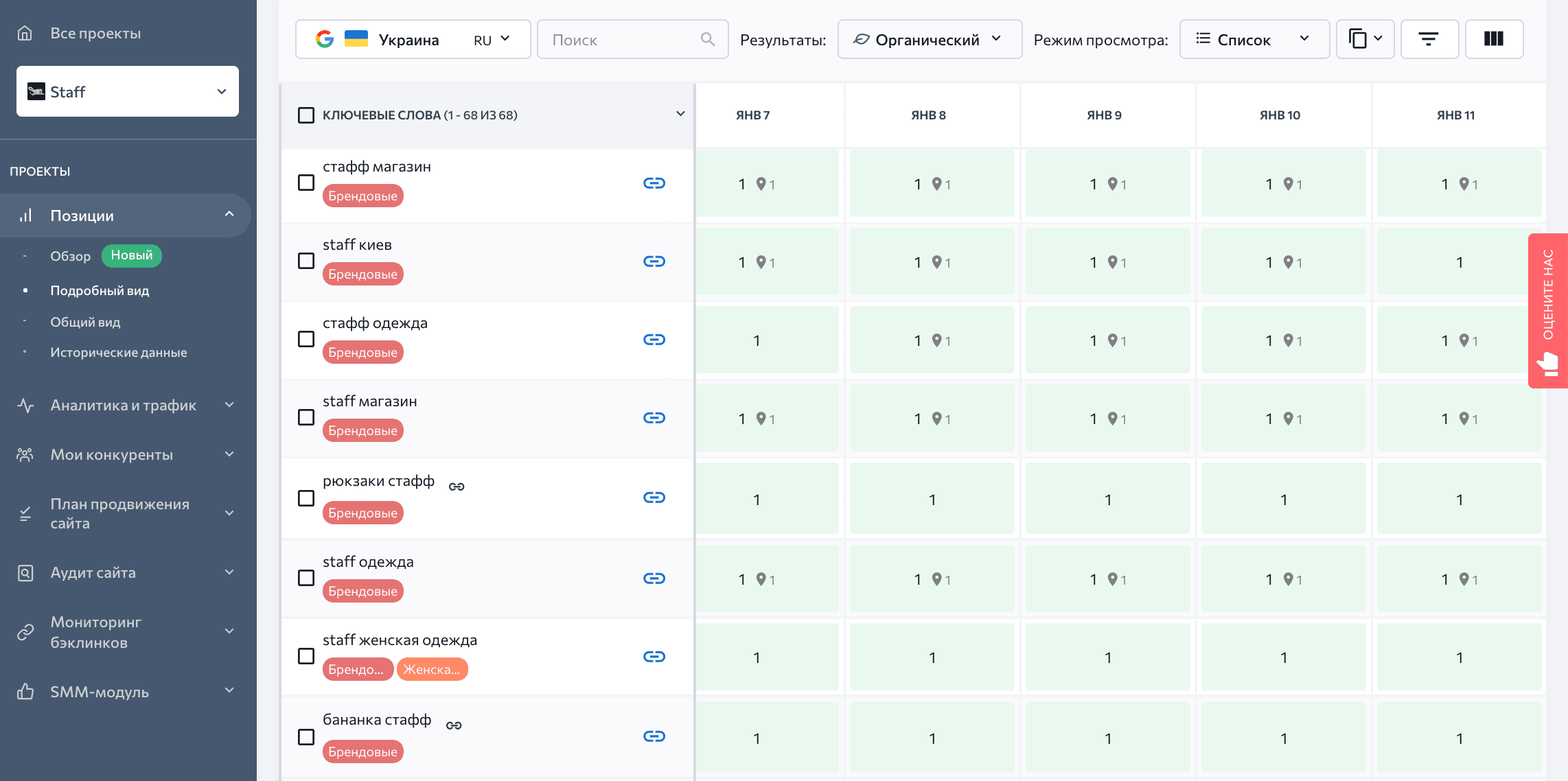
Мониторинг позиций в Local Pack позволяет лучше оценить видимость бизнеса в поисковой выдаче. Ваш сайт может плохо ранжироваться в обычных результатах органического поиска, но присутствовать в блоке с картой. В этом случае пользователи все равно смогут найти его на первой странице выдачи.
Анализ конкурентов
Как измерить поисковую видимость бизнеса?
Некоторые сервисы проверки позиций предлагают пользователям отслеживать дополнительные комплексные метрики. Они рассчитываются по авторским формулам на основе данных, которые эти сервисы собирают.
Например, SE Ranking вычисляет общую видимость вашего сайта в выдаче. Эта метрика помогает оценить долю показов в поисковой выдаче, которую получает ваш и конкурентные сайты.
Перейдите в раздел «Рейтинг видимости» в модуле «Мои конкуренты». По умолчанию вы увидите общий рейтинг видимости доменов, конкурирующих за ключевые слова, которые вы мониторите. Используя фильтры, вы сможете проверить видимость сайта по отдельной группе ключевых слов.
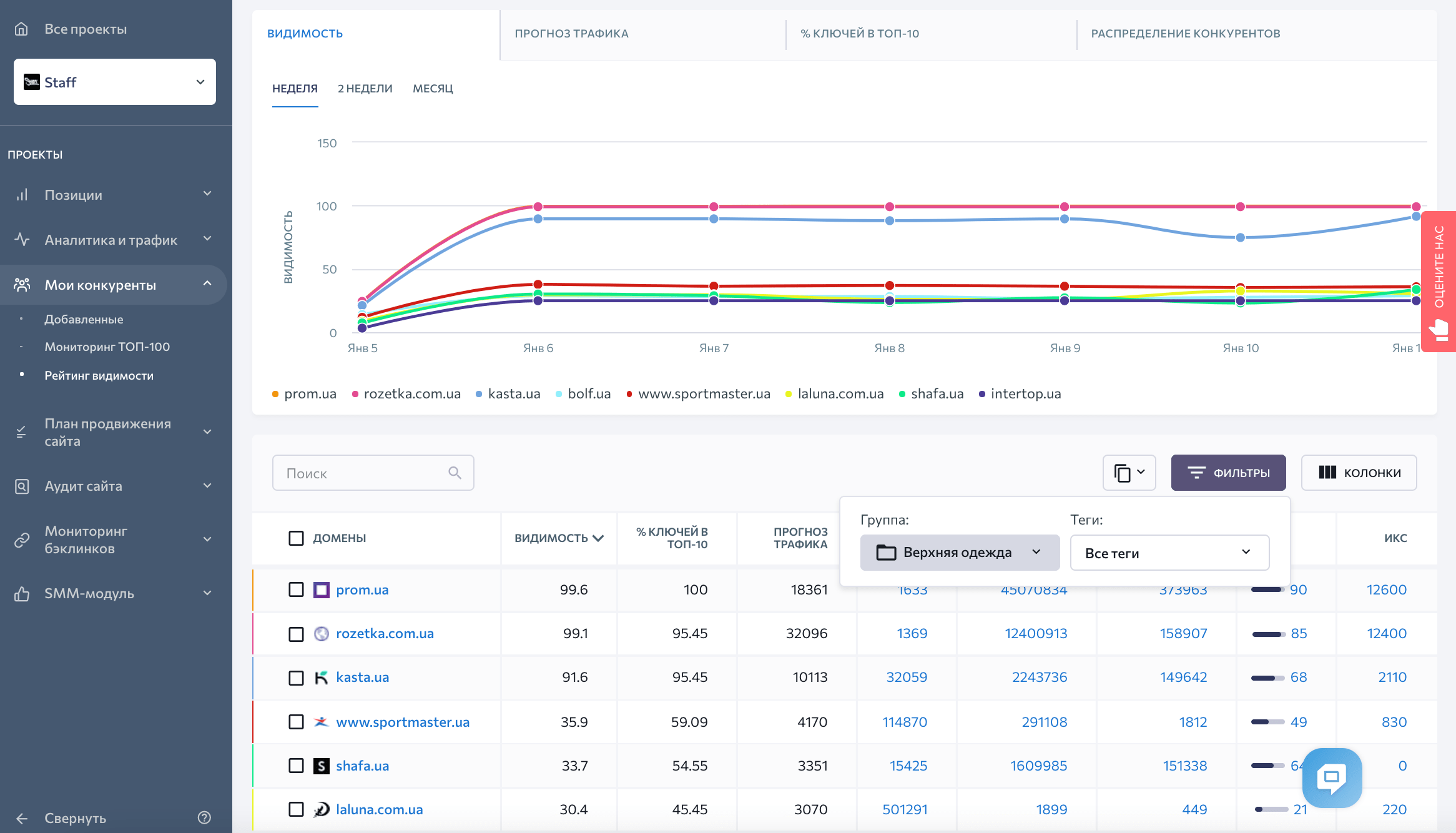
Наряду с видимостью в таблице показано количество обратных ссылок и ссылающихся доменов, количество ключей в ТОП-10, ИКС и другие SEO-метрики. Это поможет вам оценить, насколько сложно будет обойти конкурентов и увеличить свою долю показов в поисковой выдаче.
Как проверить характер выдачи по запросам и конкуренцию?
Таблица позиций — отличный источник информации, но она не дает возможности мониторить свое окружение в выдаче. Чтобы оценить стабильность выдачи, узнать, какие страницы в ней представлены, или определить главных конкурентов, вам нужно видеть ТОП-100 по своим ключевым словам.
С помощью SE Ranking вы сможете проследить изменения в ТОП-100 результатов поиска по ключевым словам, добавленным в проект. Для этого перейдите в раздел «Мониторинг ТОП-100» в модуле «Мои конкуренты». Выберите ключевое слово из списка и сравните, как менялся состав выдачи и позиции сайтов за интересующий вас период. Вы можете настроить, что будет отображаться в таблице — отдельные URL-адреса или домены.
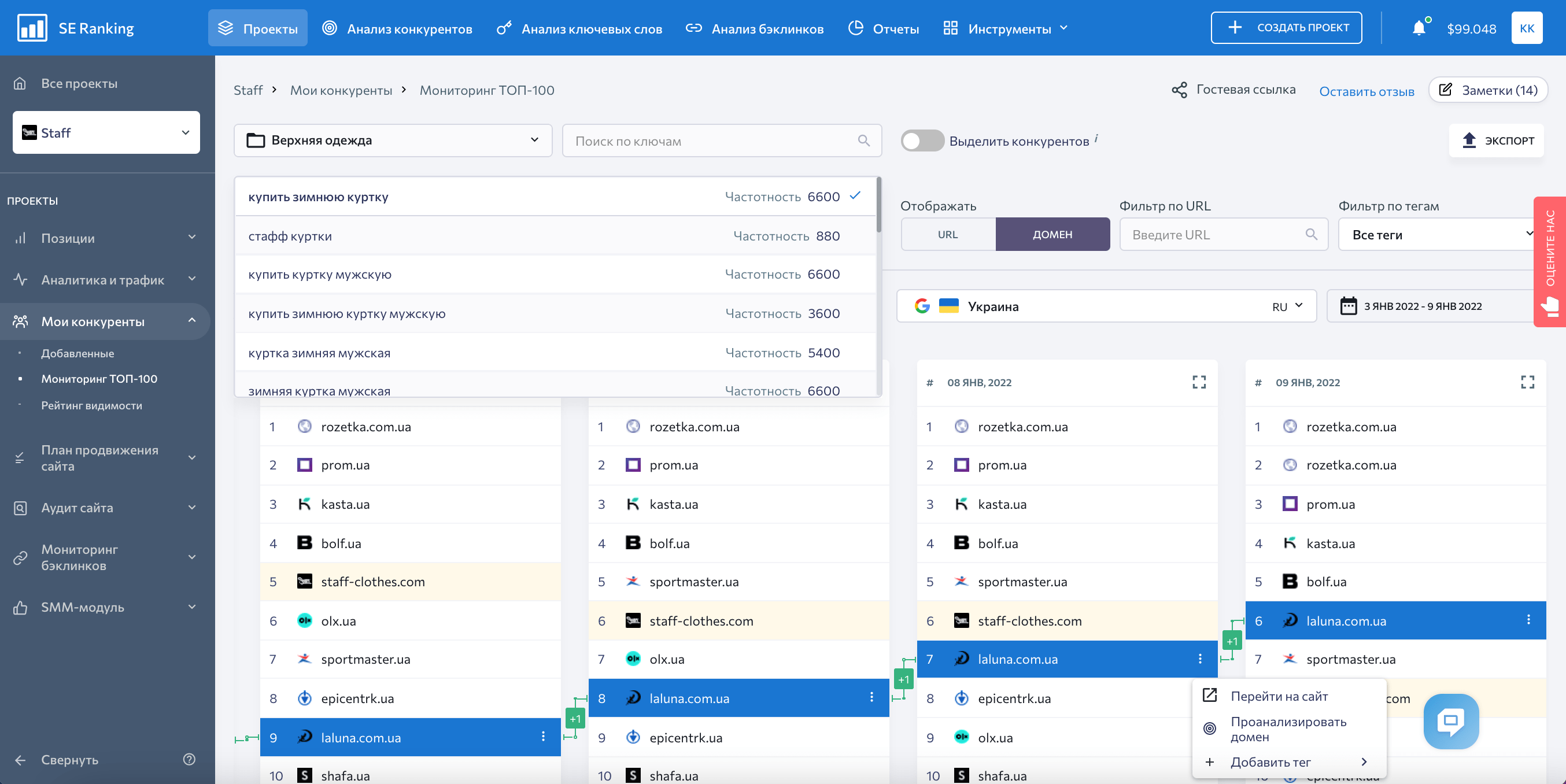
По клику на название интересующего вас сайта в таблице подсветятся его позиции. А при клике на три точки рядом с названием откроется меню, из которого вы сможете перейти на этот сайт, отметить его тегом или проверить его с помощью инструмента «Анализ конкурентов».
Тарифы и настройки
Как бесплатно снять позиции сайта?
Бесплатно проверить позиции сайта по определенному ключевому слову вы можете в любой момент, введя запрос в строку поиска и просмотрев результаты выдачи. Однако этот способ невозможно масштабировать и кастомизировать, а значит в нем мало пользы для SEO.
Отслеживание позиций имеет смысл только в том случае, если оно выполняется регулярно, точно и в нужном масштабе. Тут не обойтись без профессионального сервиса для SEO — их можно использовать бесплатно в течение пробного периода.
Например, SE Ranking дает 14 дней на то, чтобы опробовать все функции, доступные в базовом тарифном плане. Вы сможете настроить проекты для десяти сайтов и ежедневно мониторить позиции по 250 ключам. При этом каждый запрос можно отслеживать в выдаче для пяти разных локаций, языков или поисковых систем.
С помощью бесплатной пробной версии можно получить представление о текущем положении самых важных страниц сайта. Тем не менее, увидеть полную картину и влияние оптимизации на ранжирование можно только снимая позиции регулярно. Поэтому получить максимальную отдачу от сервиса отслеживания позиций можно только с платной подпиской.
Сколько стоит сервис отслеживания позиций?
Ценовая политика платформ для отслеживания позиций довольно разнообразна. Наиболее клиентоориентированные сервисы предлагают гибкие тарифные планы. В них можно настраивать лимит ключевых слов и частоту проверки, что позволяет владельцам как небольших, так и гигантских сайтов рассчитывать на разумную цену.
В SE Ranking вы платите только за то, что вам действительно нужно. Тарифы выходят за рамки типичной для онлайн-сервисов трехуровневой модели ценообразования. Вы можете отрегулировать цену подписки на SE Ranking, изменив количество ключевых слов для отслеживания и частоту проверок. Кроме того, выбрав более длительный период подписки, вы можете получить скидку до 20% от ее месячной стоимости.
Сколько ключевых слов нужно мониторить?
Каждый сайт индивидуален, поэтому невозможно указать точную цифру. Количество отслеживаемых ключевых слов будет зависеть от ниши и размера вашего семантического ядра. Однако можно говорить о выборке или проценте ключевых слов для каждого семантического кластера или страницы.
Количество отслеживаемых ключевых слов будет распределяться неравномерно по страницам сайта. Сколько запросов мониторить, зависит от важности конкретной страницы. Для наименее важных страниц достаточно отслеживать около 10% ключей, чтобы получить приблизительную картину. Для страниц, по которым нужны более точные данные, стоит отслеживать около 50%. Для наиболее важных страниц лучше отслеживать 100% целевых ключевых слов.
Выбирая, на какие ключевые слова потратить лимит сервиса мониторинга позиций, ориентируйтесь на количество запросов, цели пользователей и тип целевой страницы.
Например, если ваш сайт оптимизирован под информационные и коммерческие запросы, последние отслеживать важнее. Для статьи в блоге достаточно отследить 1–5 ключевых слов, а для продающей страницы стоит отслеживать как можно больше.
Чтобы получить сбалансированный список ключевых слов в сервисе съема позиций, добавляйте их итеративно. Первыми загрузите запросы, по которым ваши страницы уже высоко ранжируются. Затем добавьте те, по которым намерены улучшить позиции в ближайшем будущем, чтобы видеть прогресс. Далее пропорционально расширяйте группы ключевых слов или добавляйте новые группы, пока позволяет лимит подписки.
Как часто нужно проверять позиции сайта?
Позиции вашего сайта постоянно колеблются и частота этих колебаний не подчиняется никаким графикам. Так происходит потому, что на ранжирование влияет очень много факторов. При этом чем выше конкуренция за ключевое слово, тем чаще меняются позиции сайтов в выдаче и тем внимательнее нужно за ними следить.
Как часто просматривать данные в сервисе съема позиций — решать вам. Для вашего сайта может быть достаточно одной или двух проверок в неделю. Тем не менее желательно, чтобы сервис автоматически снимал позиции и ежедневно. Это позволит вам анализировать позиции в любой день недели и при этом всегда работать с самыми полными и свежими данными.
Настроив ежедневную автоматическую проверку позиций в сервисе, вы не пропустите важных изменений и будете знать точно, в какой день они произошли. Это поможет вам понимать причины изменений, вовремя реагировать на них и оперативно видеть результаты ответных мер.
Как менять вид таблицы позиций и настраивать ее под себя?
Функции разных сервисов проверки позиций схожи, но их интерфейсы сильно отличаются. Плотность информации, компоновка интерфейса, иконки, навигация — каждая мелочь влияет на удобство использования. Работать будет удобнее, если сервис предусматривает персонализацию интерфейса под ваши нужды и привычки.
В SE Ranking вы можете выбирать, какие данные будут отображаться в таблице позиций. В разделе «Подробный вид» модуля «Позиции» кликните значок шестеренки и перейдите в «Настройки позиций» — и вы увидите список параметров настройки:
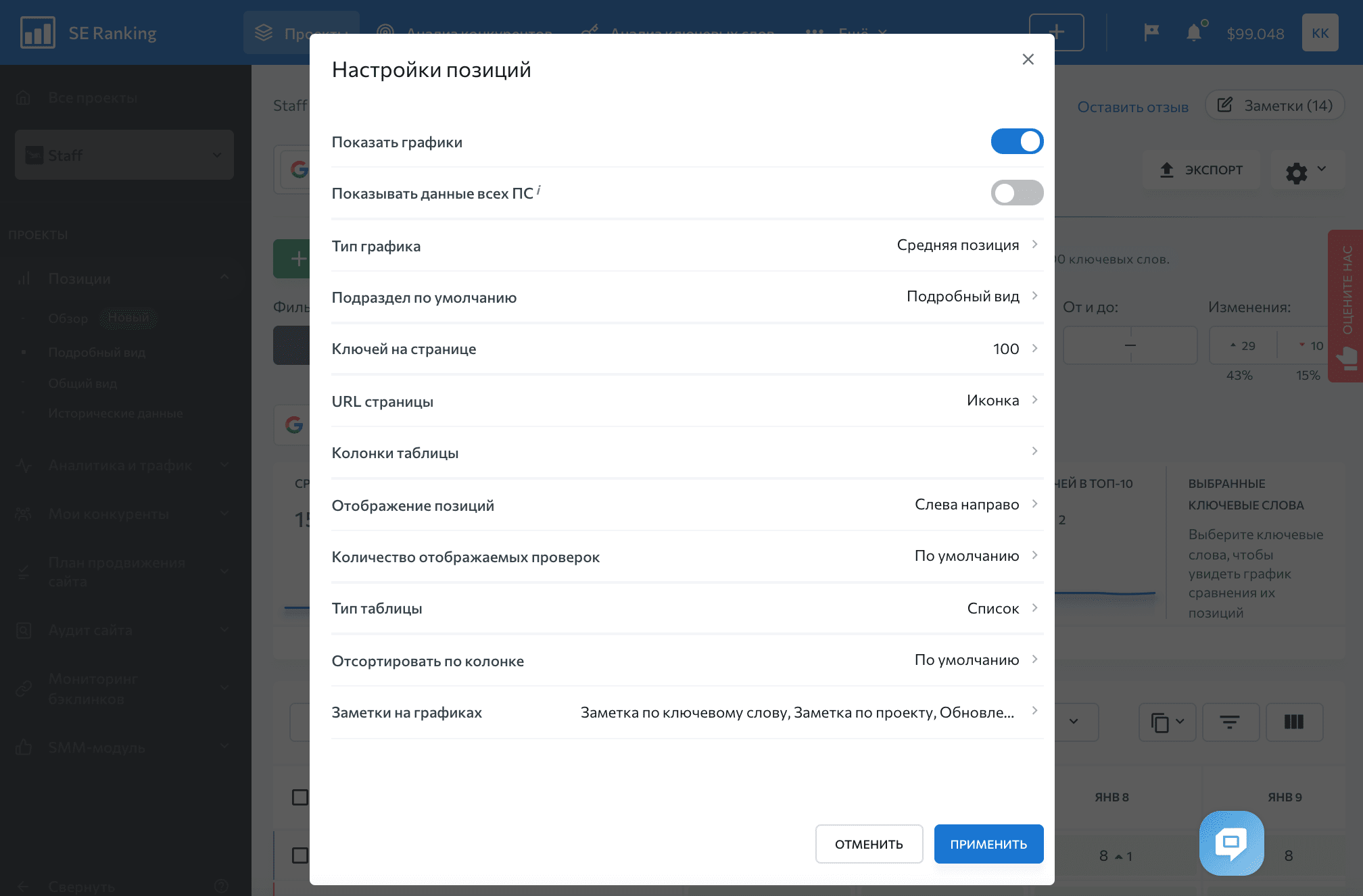
Сравнив следующие два снимка экрана, вы увидите, насколько по-разному может выглядеть раздел «Подробный вид» в зависимости от ваших предпочтений.
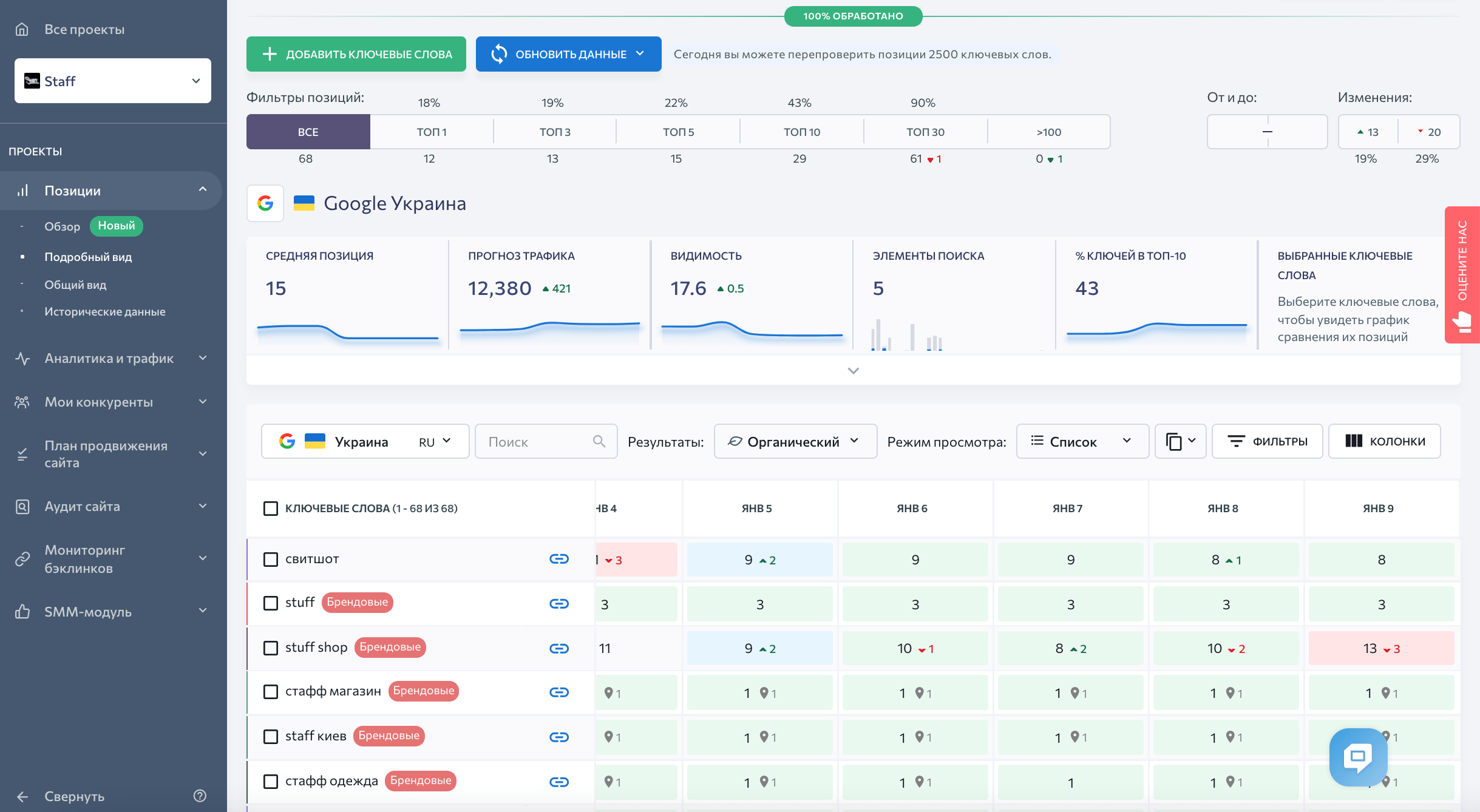
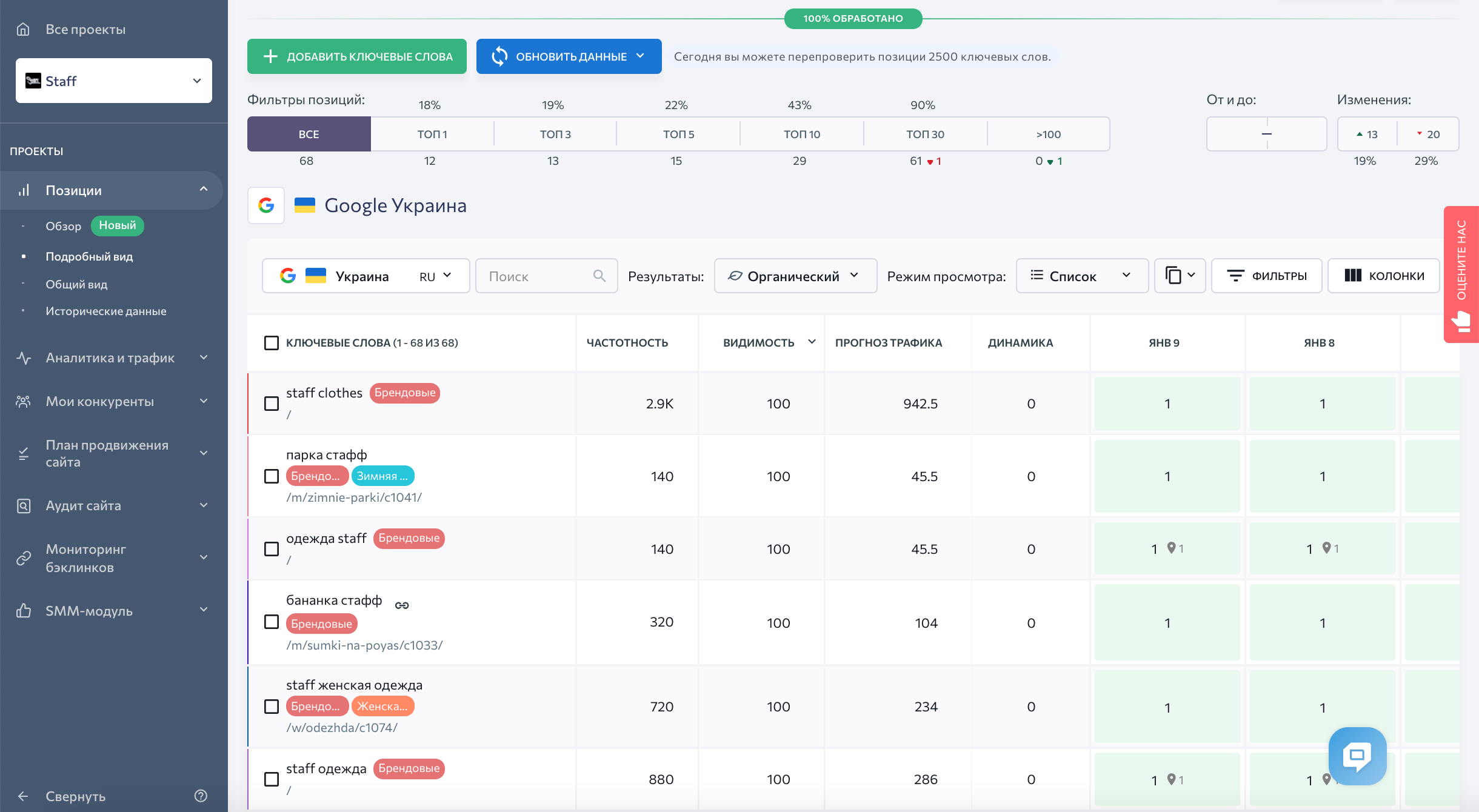
На первом снимке интерфейс настроен по умолчанию: над таблицей рейтингов отображаются графики, позиции сайта в таблице упорядочены слева направо, а в столбце «Ключевые слова» URL-адреса спрятаны под иконкой ссылки.
На втором снимке интерфейс персонализирован: графики отсутствуют, позиции сайта в таблице упорядочены справа налево, в столбце «Ключевые слова» указан полный URL-адрес, а также добавлены четыре столбца с дополнительными метриками.
Точность и безопасность данных
Можно ли доверять сервису мониторинга позиций?
Проверяя поисковую выдачу в своем браузере, вы можете увидеть немного иную картину, чем в сервисе отслеживания позиций. Но не торопитесь ставить под сомнение точность SEO-инструмента. Позиции в браузере в реальном времени могут не совпадать с зафиксированными сервисом по двум простым причинам.
Во-первых, результаты поиска постоянно меняются. Например, вы настроили ежедневную проверку позиций в SE Ranking на 8 утра, а проверяете позиции в браузере в 8 вечера. Поэтому если вы проводите анализ примерно в одно и то же время, запланируйте автоматическую проверку позиций за пару часов до него. Так вы всегда будете работать с самыми свежими данными.
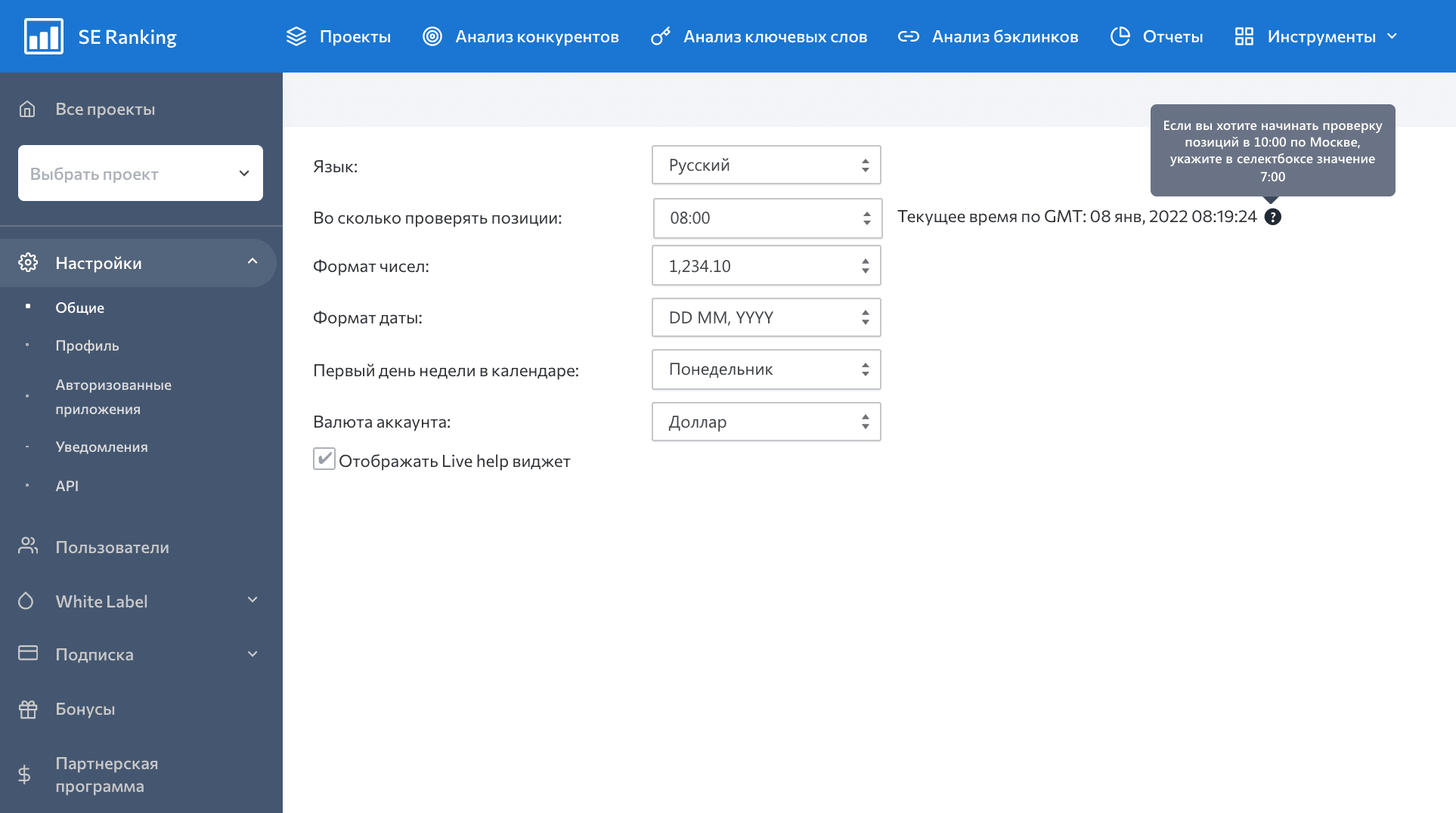
Вторая причина несовпадения позиций — персонализация вашей поисковой выдачи в браузере. Результаты поиска в браузере подстраиваются под ваше текущее местоположение и зависят от предыдущих поисковых запросов. В отличие от браузера, SE Ranking показывает позиции в выдаче для местоположения, которое вы задали в проекте, и не учитывает персональную историю поиска.
SE Ranking кэширует полученную страницу результатов поиска при каждом съеме позиций. Вы всегда можете проверить точность данных, кликнув по любой позиции в таблице. Во всплывающем окне «Подробная информация» вы найдете две ссылки: на сохраненную копию поисковой выдачи и на ее текущую версию.
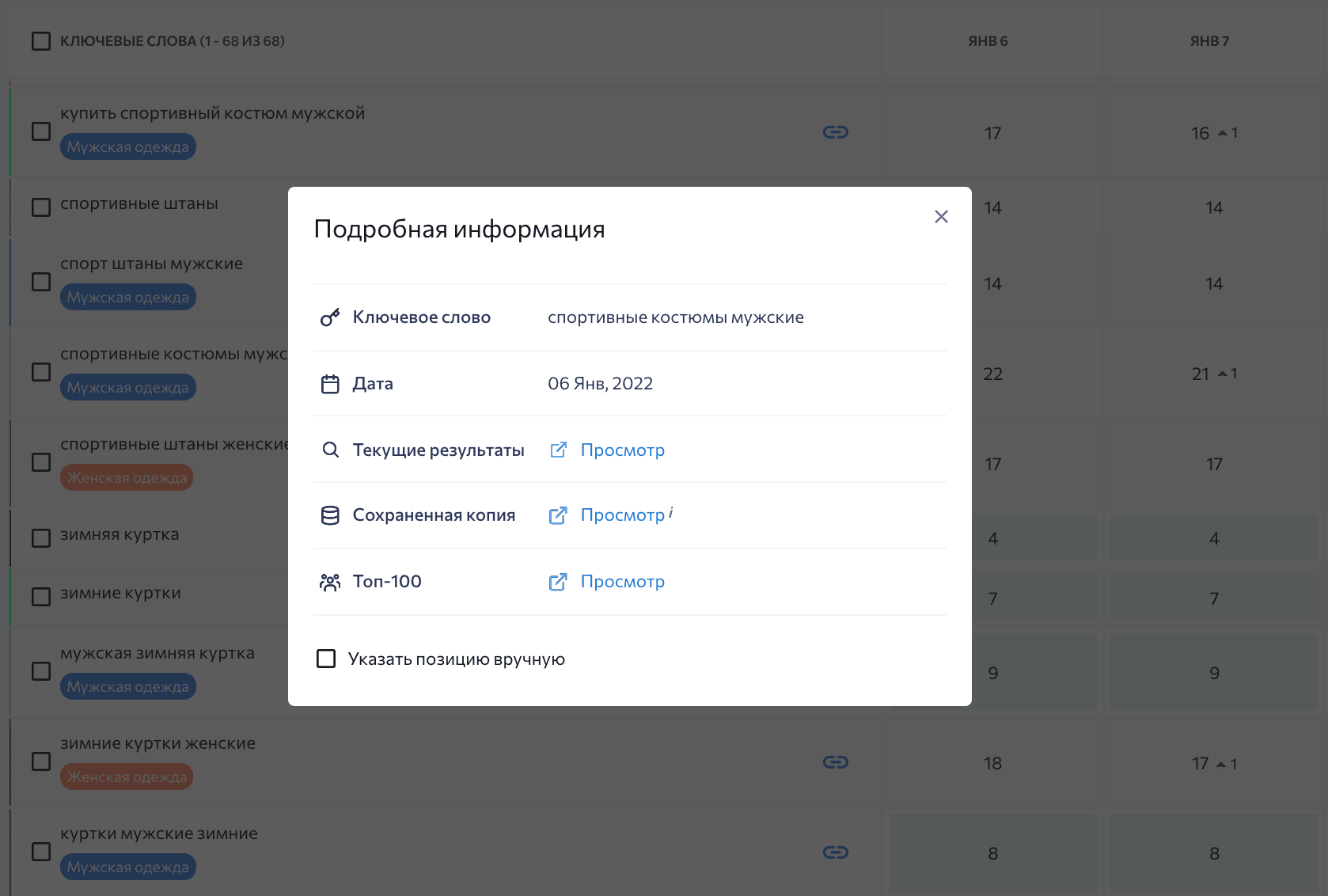
Более того, в модуле «Позиции» есть кнопка «Обновить данные». В любой момент вы можете запустить проверку позиций вручную и узнать, как ранжируются страницы сайта прямо сейчас. Обновить данные за сегодня можно для всего аккаунта или для отдельной локации.
Как делиться данными с коллегами и клиентами?
В зависимости от условий подписки вашим аккаунтом может пользоваться один или несколько человек. Если подписка многопользовательская, вы сможете дать доступ своим коллегам или клиентам. При отправке приглашений, определите права доступа — какие данные пользователи смогут просматривать и какие действия выполнять.
Например, чтобы добавить пользователей в SE Ranking, наведите курсор на значок учетной записи и выберите «Пользователи» в раскрывающемся списке. На вкладке «Пользователи» нажмите кнопку «Добавить пользователя», выберите тип учетной записи, которую вы хотите создать (менеджер или клиент), и настройте права доступа.
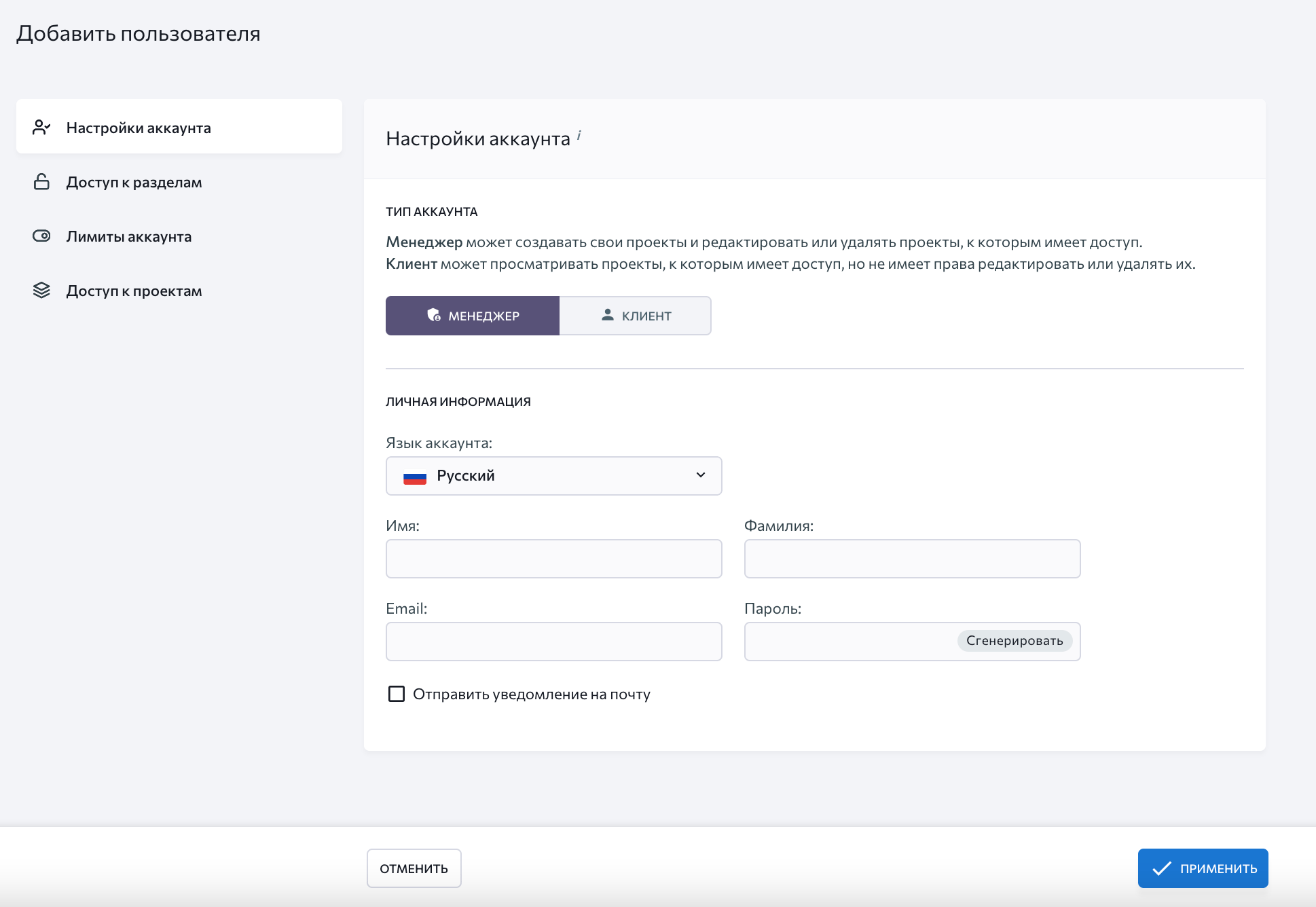
Если ваш лимит пользователей по подписке исчерпан, вы все равно сможете поделиться данными с помощью гостевой ссылки. Эта опция позволяет в пару кликов дать доступ к модулю «Позиции», «Мои конкуренты», «Аналитика и трафик». Предоставлять гостевые ссылки безопасно, потому что гость увидит только те данные, которые вы разрешили, и ничего не сможет поменять. Чтобы закрыть доступ, просто обновите свою гостевую ссылку — предыдущий URL перестанет работать.
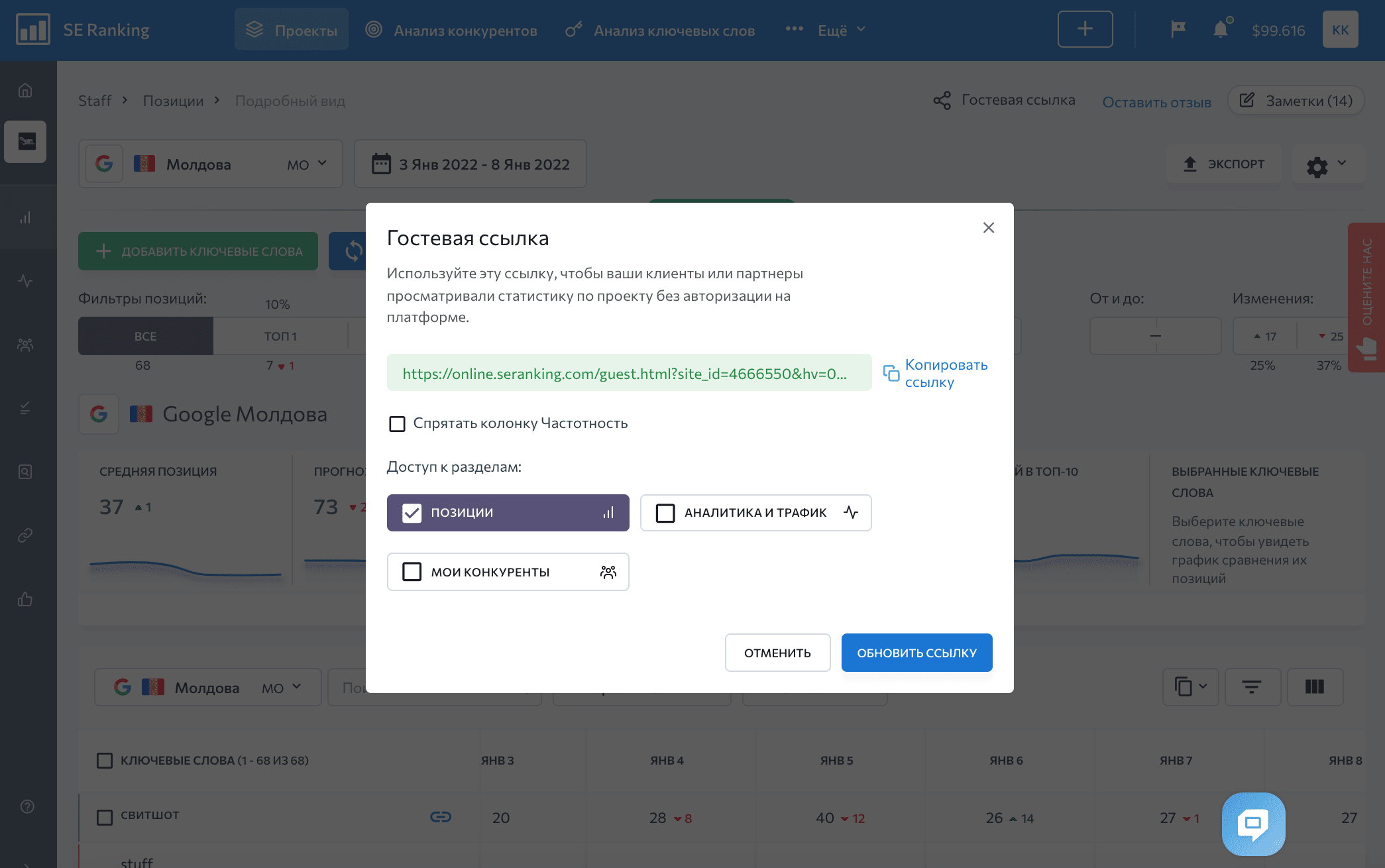
Чего не стоит делать — так это передавать данные своей учетной записи другим людям. Это небезопасно и может привести к потере данных или доступа к вашей учетной записи из-за злонамеренных действий третьих лиц.
В заключение
Надеемся, что эти вопросы помогут вам глубже погрузиться в функции сервисов отслеживания позиций и способы их использования. На примере SE Ranking вы можете понять, как лучше упорядочить список ключевых слов, снимать позиции в выдаче для разных локаций и языков, выявлять проблемы с ранжированием и подмечать новые возможности для оптимизации.
Однако наш список вопросов не покрывает всех вариантов использования инструментов съема позиций. Да и сами сервисы постоянно меняются, адаптируясь к требованиям поисковиков и маркетологов. Загляните в раздел «Что нового в SE Ranking», чтобы узнать, какие функции и возможности появились недавно.
И не забывайте, что вы можете создавать лучший сервис мониторинга позиций вместе с нами! Если у вас есть идеи о том, какие функции помогут вам достичь ваших целей в SEO, дайте знать в комментариях или напишите в чат поддержки. Мы постараемся превратить ваши предложения в новые функции и улучшения.